ویدیو های یوتیوب، مانند حلقه های اینستاگرام، به طور فزاینده ای پر طرفدار شده اند. با این حال، همه طرفدار ویدیو کوتاه نیستند و حتی ممکن است برخی از آنها در هنگام مرور پلتفرم حواسشان را پرت کنند. خوشبختانه، با استفاده از برنامه یوتیوب و همچنین وب سایت، می توانید به راحتی ویدیو های کوتاه یوتیوب را غیرفعال کنید. همه ما قبول داریم که محتوای ویدیو کوتاه زمان زیادی را مصرف می کند و ابزاری عالی برای شرکت هایی است که به دنبال حفظ تعداد بیشتر کاربر هستند. بنابراین، یوتیوب به شما اجازه نمیدهد فوراً ویدیو های کوتاه را غیرفعال کنید، اما ما در این مقاله سلام دنیا 5 روش غیر فعال کردن شورت کلیپ (shorts) یا ویدیو کوتاه یوتیوب داریم که میتواند به شما در انجام این کار کمک کند.
توجه: برخی از روش های ذکر شده در مقاله فقط روی اندروید و برخی روی اندروید و iOS کار می کنند.
5 روش غیرفعال کردن ویدیوهای کوتاه (shorts) یوتیوب
1. نحوه حذف ویدیو های کوتاه یوتیوب با علامتگذاری بهعنوان Not Interested
یکی از سادهترین راهها برای حذف شورت یوتیوب از برنامه تلفن همراه در تلفن هوشمندتان این است که آن را بهعنوان «Not Interested» علامتگذاری کنید. با این حال، این کار ویدیوهای کوتاه را از برنامه یوتیوب حذف نمیکند، بلکه آنها را تا زمانی که آن را مرور کنید، تماشا کنید و ببندید مخفی میکند.
حتما بخوانید: دانلود و طریقه نصب یوتیوب در گوشی و کامپیوتر
توجه: برای استفاده از این قابلیت، باید همه ویدیوهای یوتیوب توصیه شده را به عنوان Not interested انتخاب کنید.
مرحله 1: برنامه یوتیوب را در دستگاه اندروید یا آیفون خود باز کنید.
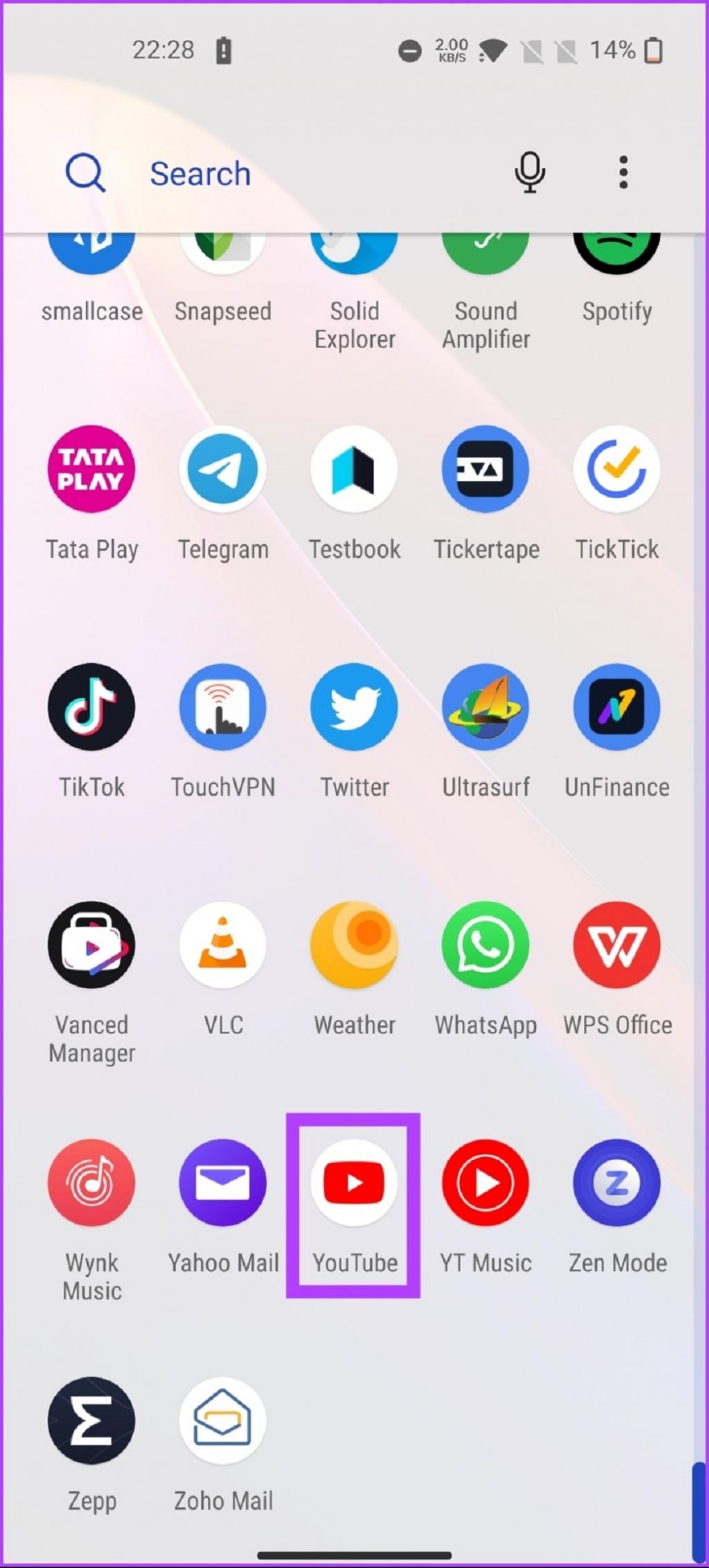
مرحله 2: هر ویدیویی که ترجیح می دهید را پخش کنید.
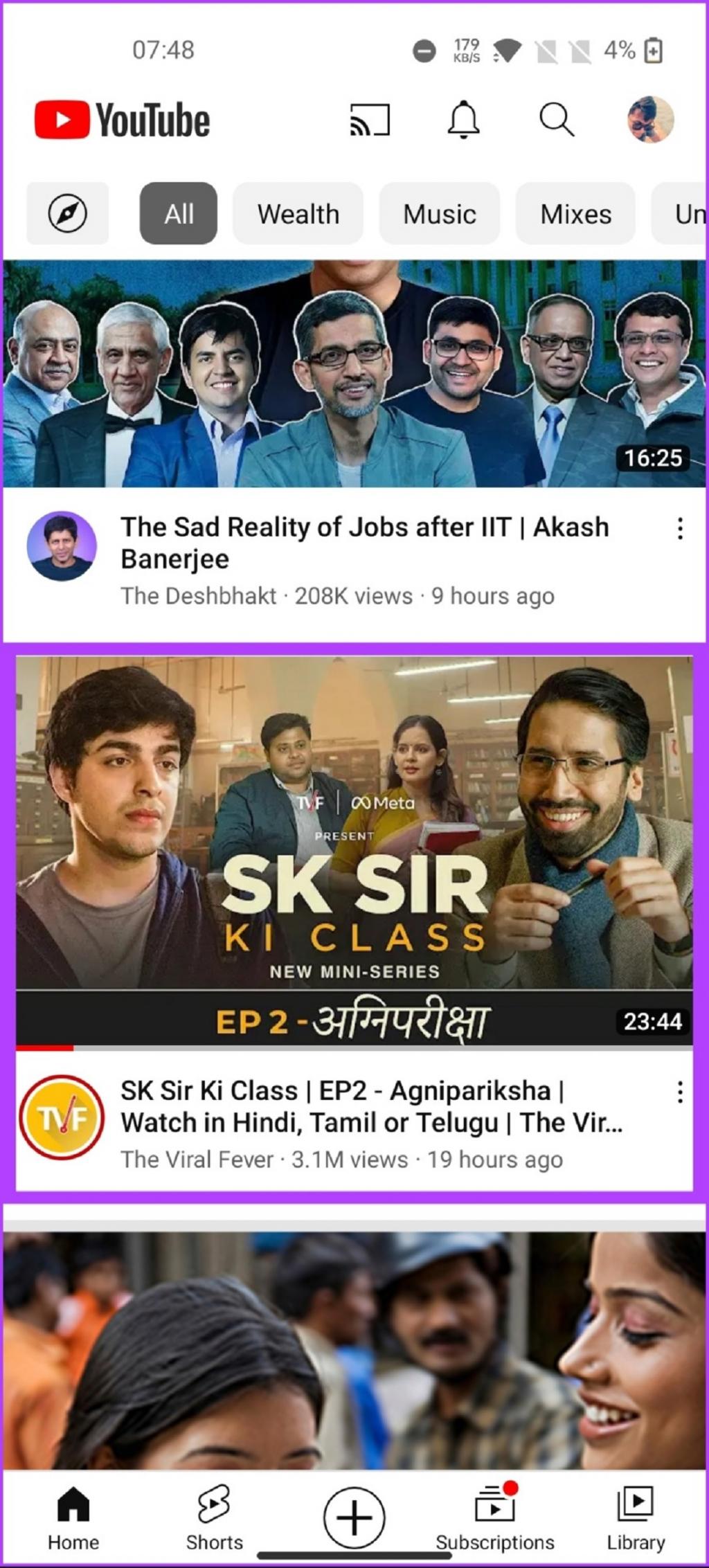
مرحله 3: پس از شروع پخش ویدیو، برای دیدن بخش Shorts به سمت پایین پیمایش کنید.
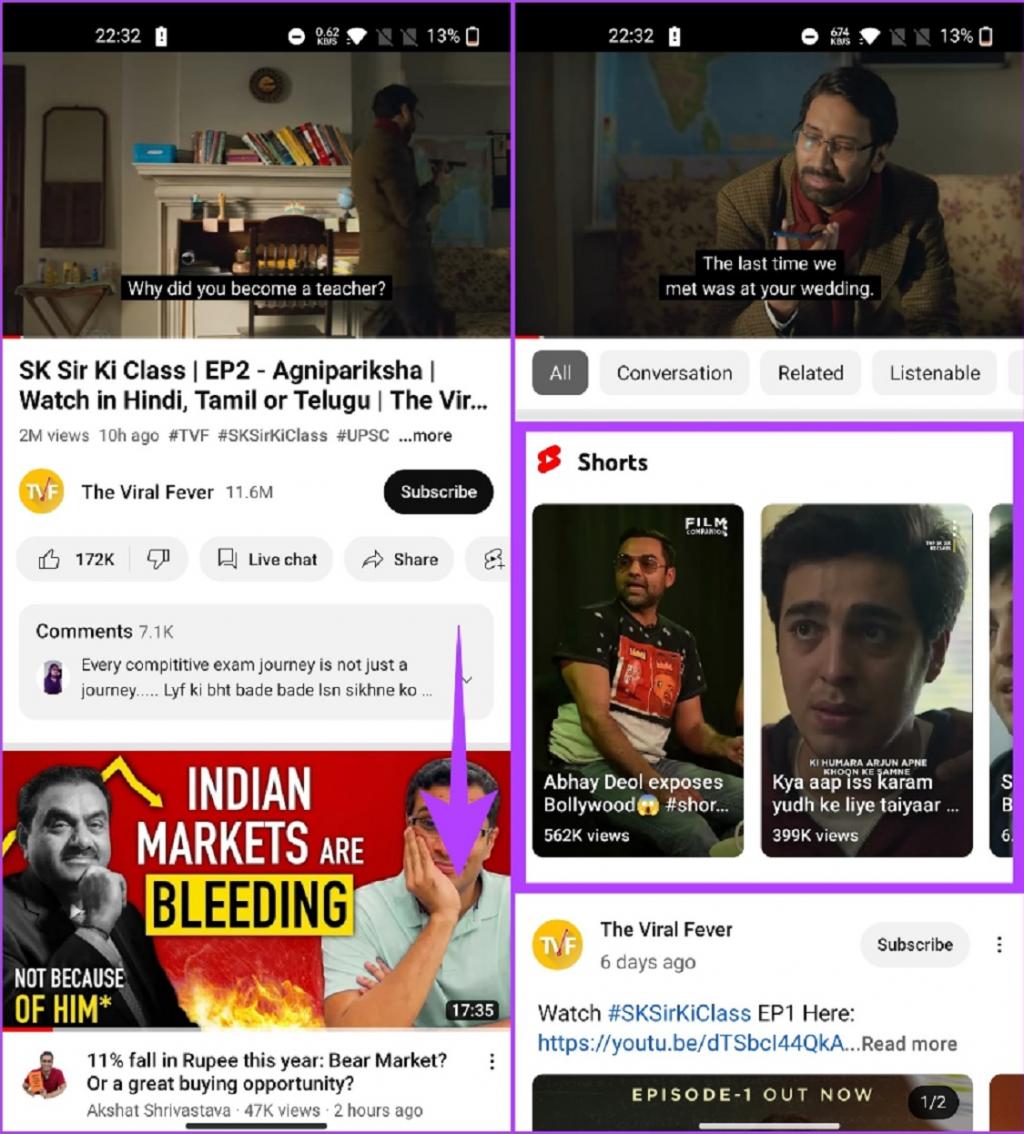
مرحله 4: روی آیکون سه نقطه در گوشه سمت راست بالای ویدیوی کوتاه ضربه بزنید.
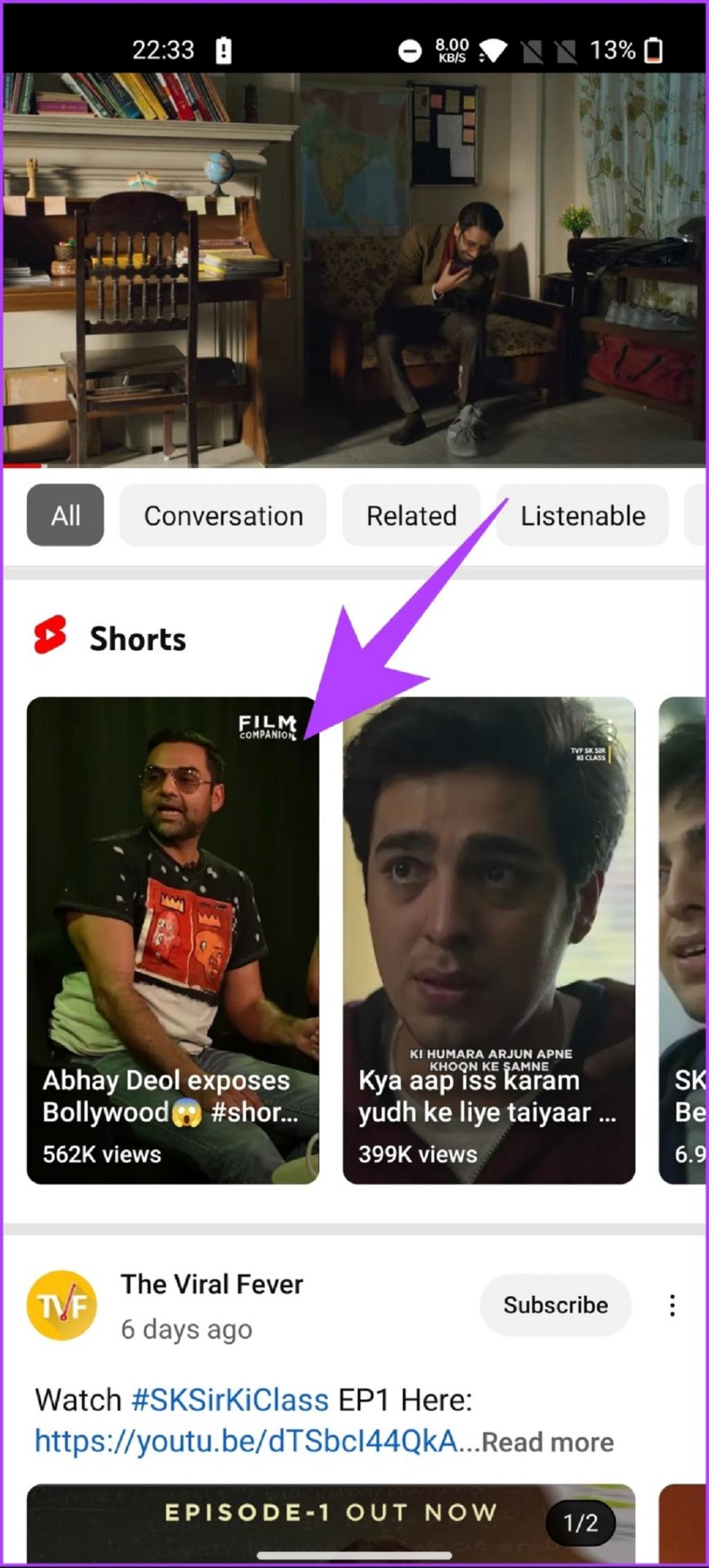
مرحله 5: از بین گزینه ها، گزینه Not interest را انتخاب کنید.
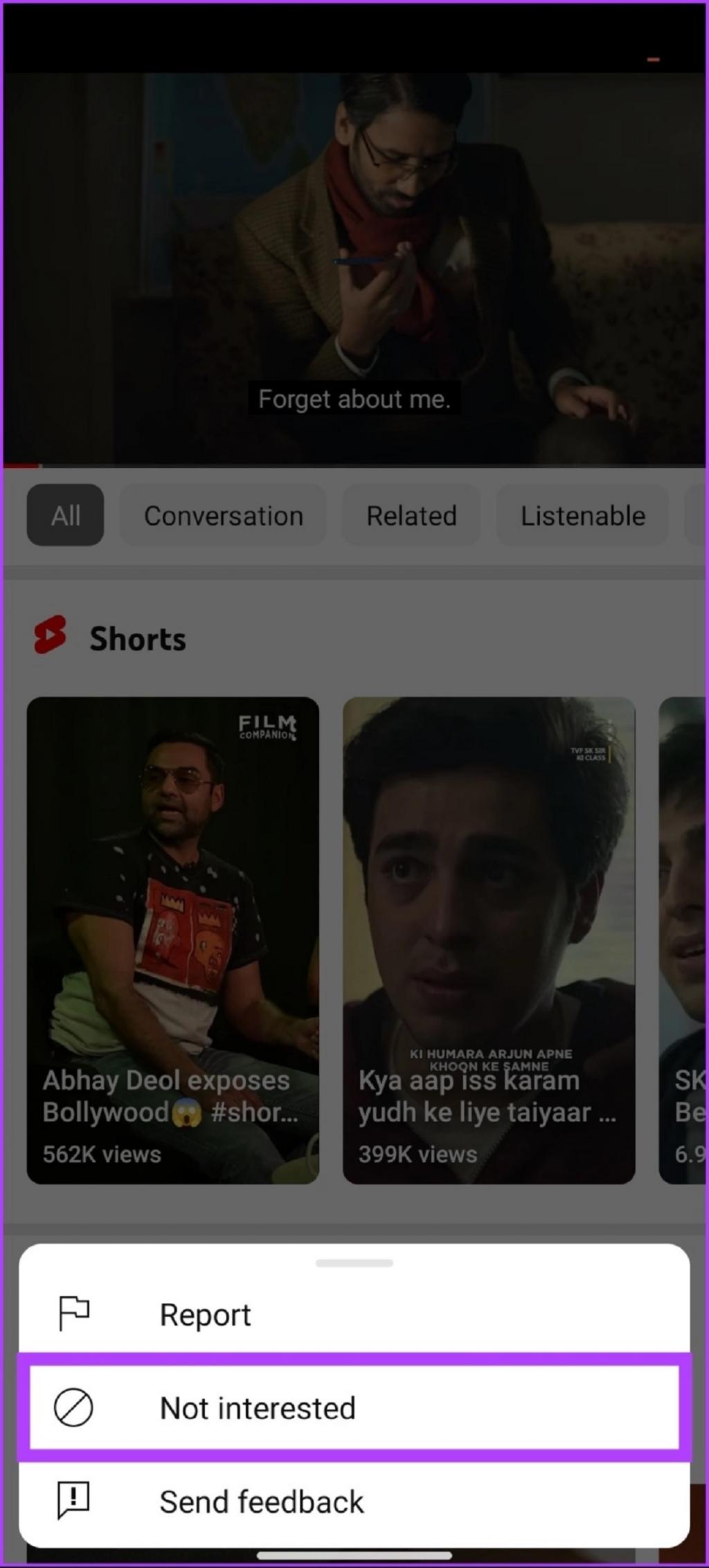
حالا، مراحل را برای همه ویدیوهای کوتاه پیشنهاد شده تکرار کنید. به این ترتیب، حداقل در حال حاضر، پیشنهادهایی برای ویدویو های کوتاه در برنامه یوتیوب را مشاهده نخواهید کرد.
حتما بخوانید: چگونه فیلم های یوتیوب را با زیرنویس ببینیم ؟
2. مخفی کردن ویدیوهای کوتاه با استفاده از نسخه وب یوتیوب
یوتیوب اخیراً تب ویدیوهای کوتاه را در نسخه وب یوتیوب معرفی کرده است. چند ماه پیش اینطور نبود. خوب، یوتیوب رد شدن از ویدیوهای کوتاه گذشته را سختتر میکند.این روش کارآمد است و هنگامی که ویدیوی کوتاه یوتیوب توصیه شده را لغو کردید، میتوانید بدون وقفه ویدیوهای کوتاه را مرور کنید. برای انجام این کار مراحل زیر را دنبال کنید.
مرحله 1: مرورگر دلخواه خود را در دستگاه اندروید یا آیفون خود باز کنید و به یوتیوب بروید.
توجه: ما برای اهداف نمایشی این مقاله از گوگل کروم استفاده می کنیم.
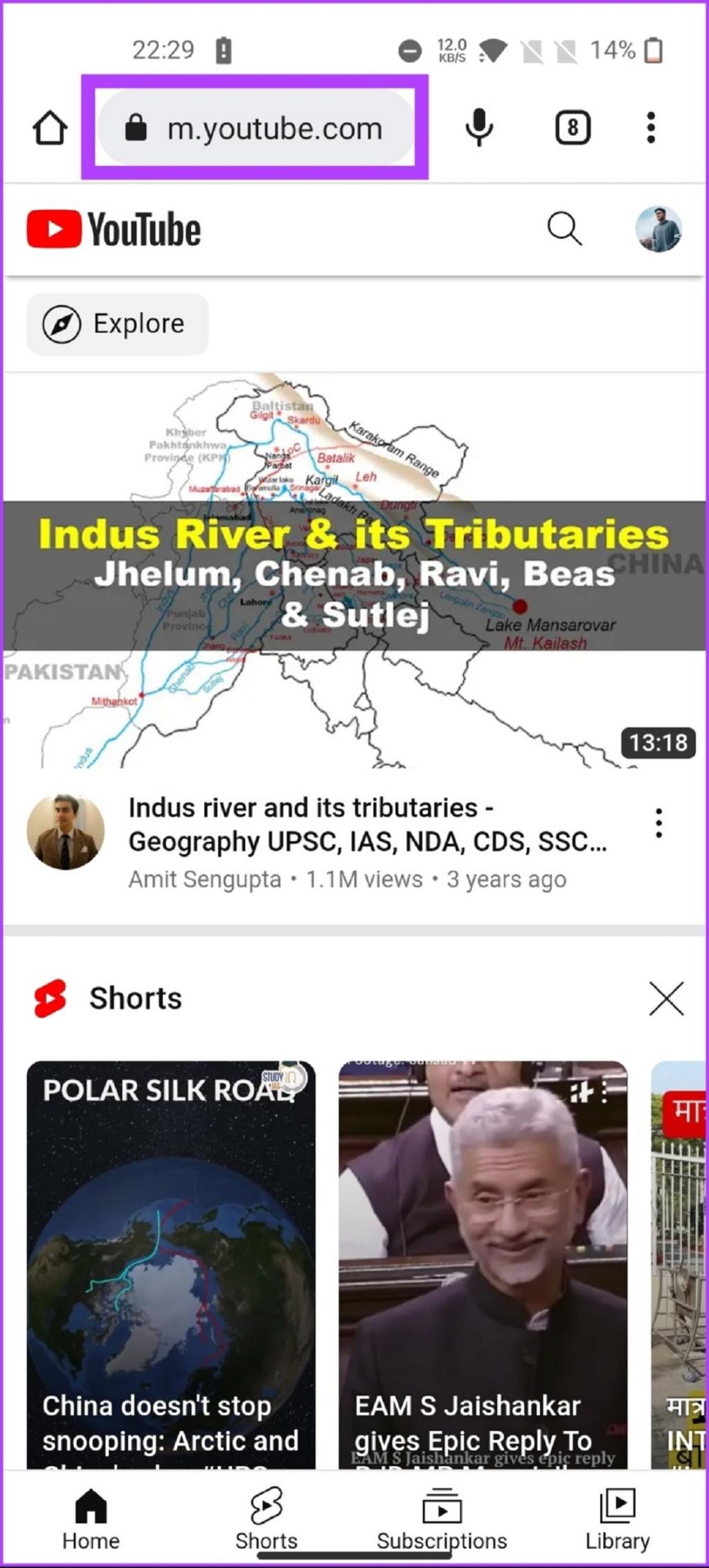
مرحله 2: پس از باز شدن صفحه، روی آیکون سه نقطه در گوشه بالا سمت راست ضربه بزنید.
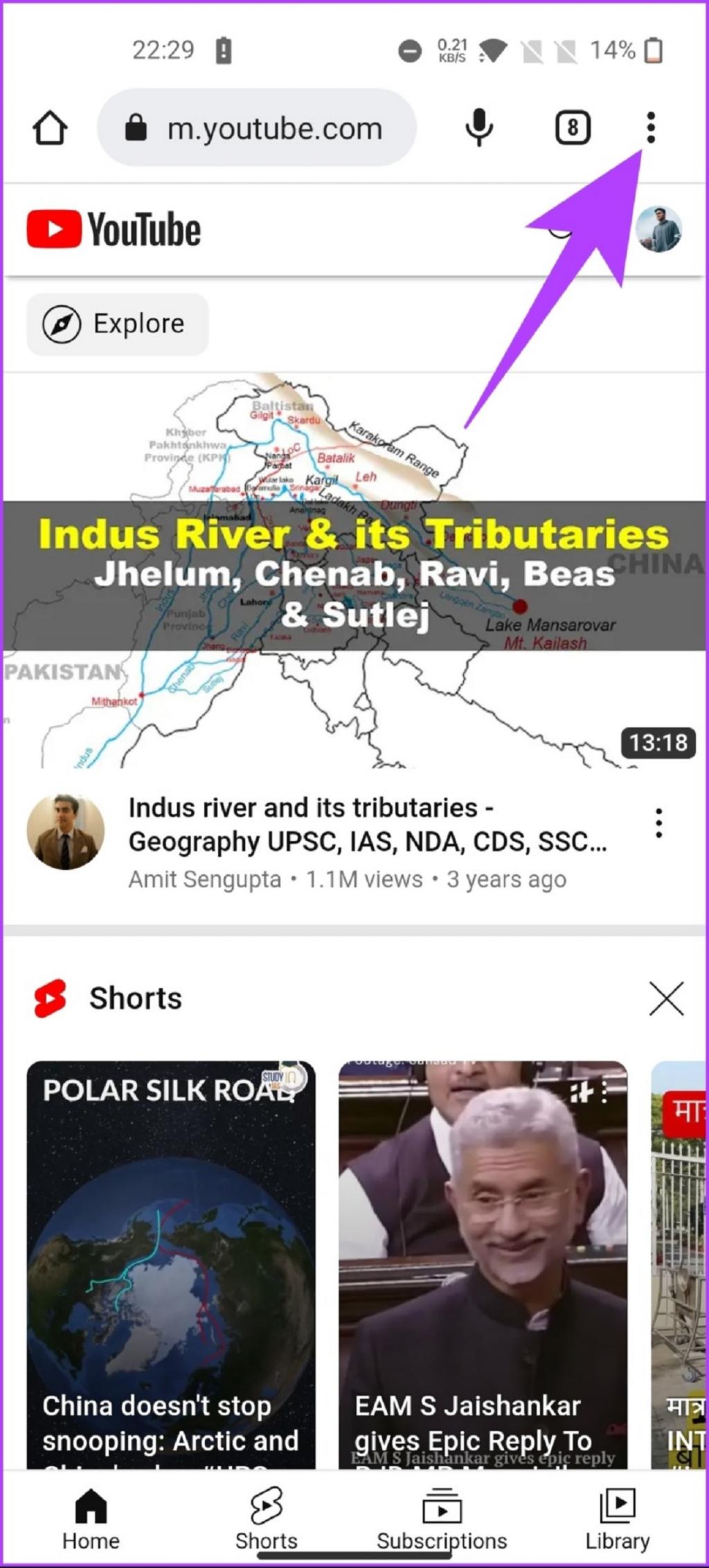
مرحله 3: از منوی کشویی، Desktop site را انتخاب کنید. با این کار، یوتیوب دوباره به عنوان یک سایت دسکتاپ بارگیری می شود.
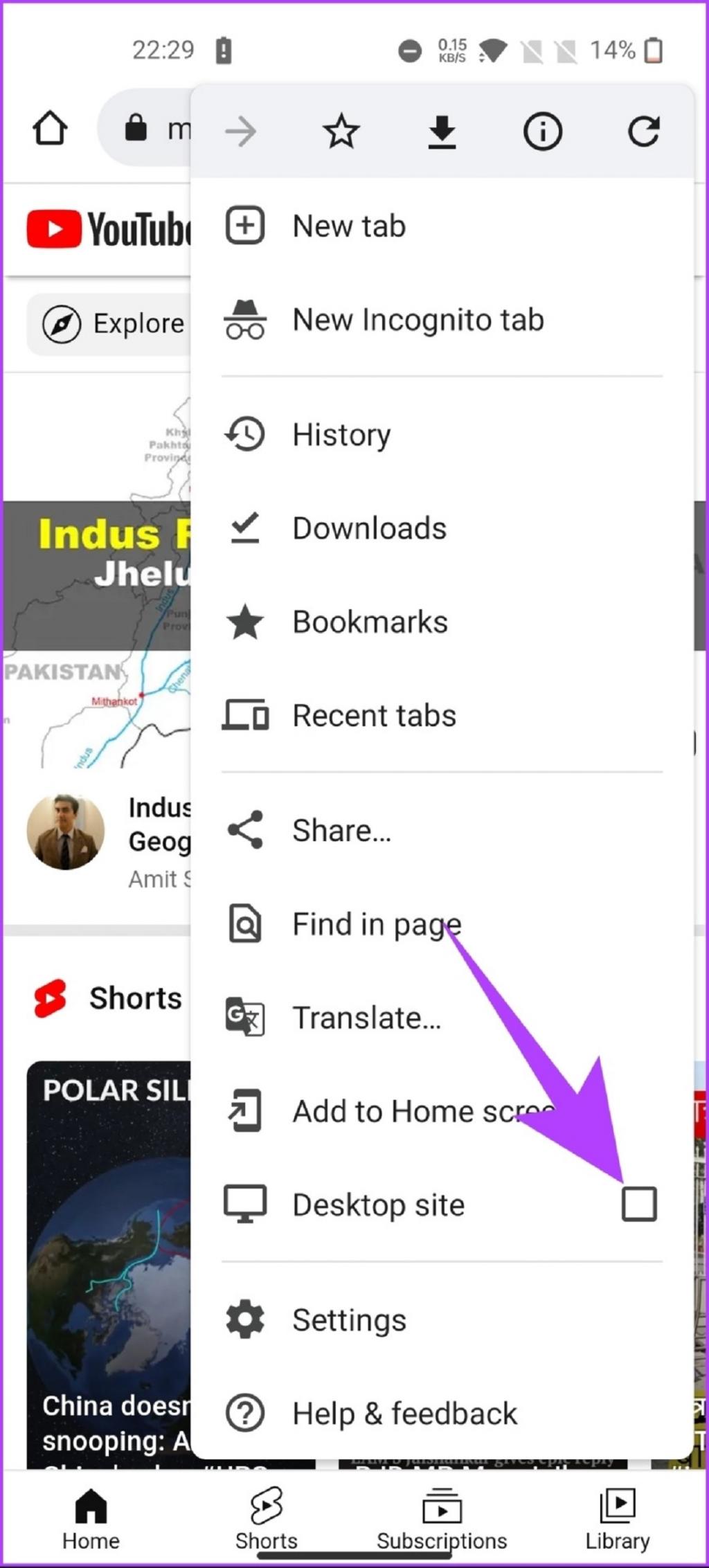
مرحله 4: حالا از صفحه اصلی، روی X (علامت متقاطع) در گوشه قسمت Shorts ضربه بزنید.
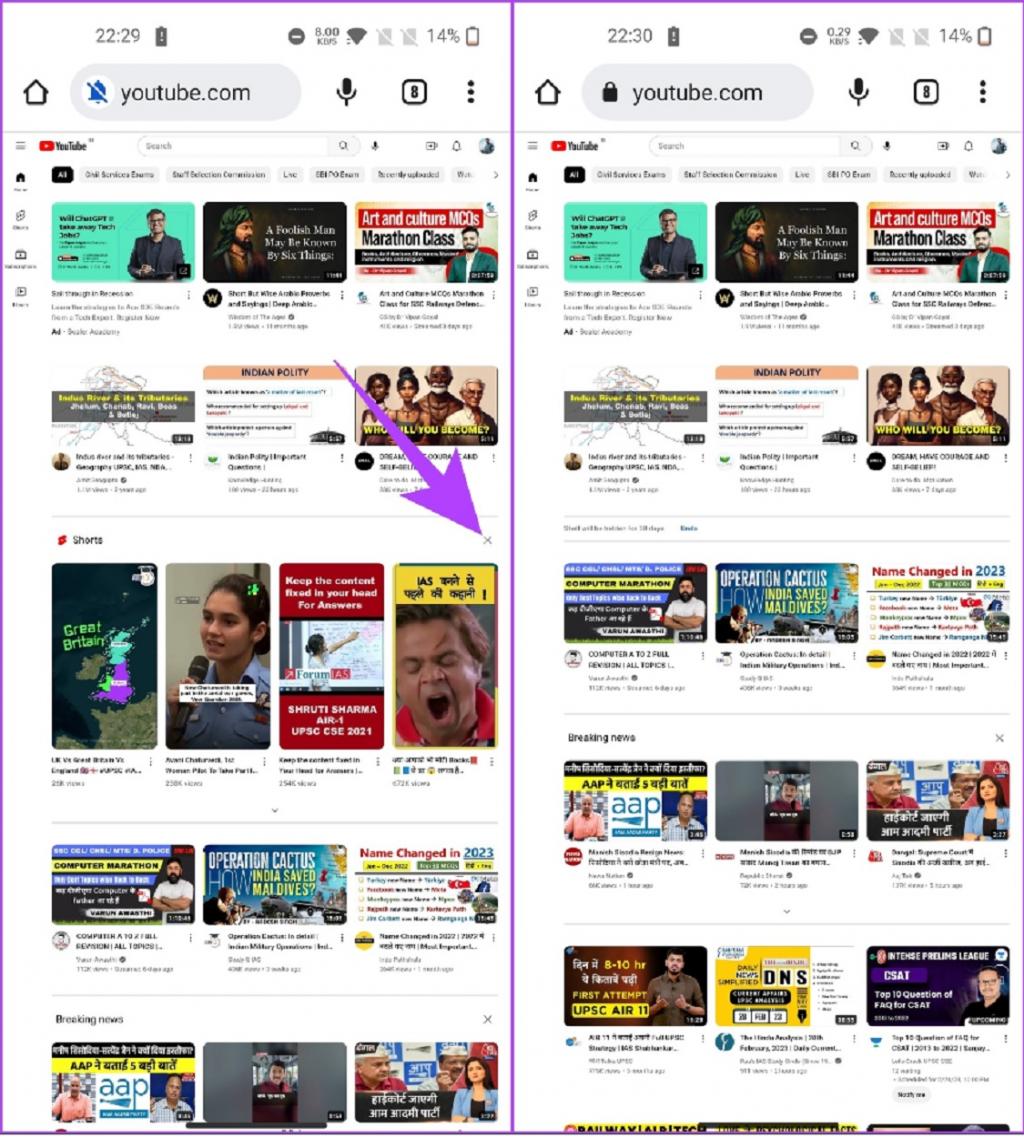
همین بود.حالا ویدیوهای کوتاه پیشنهادی شما مخفی می شوند. توجه داشته باشید که یک تب Shorts وجود دارد که یوتیوب برای استفاده بیشتر افراد در آن گنجانده است.
3. مخفی کردن ویدیو با کاهش رتبه برنامه یوتیوب در اندروید
این یک راه حل قابل اعتماد برای بازگشت به نسخه قدیمی برنامه یوتیوب است که به عنوان یک برنامه پیش فرض در دستگاه اندروید شما ارائه شده است و شامل تب یا ویدوی های کوتاه پیشنهادی نمی شود.
حتما بخوانید: چگونه از یوتیوب درآمد داشته باشیم
توجه: این تنها در صورتی کار میکند که نسخه یوتیوب که روی آن نصب کردهاید (یا همراه با آن) اندروید شما قدیمیتر از نسخهای باشد که ویدیو کوتاه (14.13.54) معرفی کرده است.
مرحله 1: برنامه YouTube را به مدت طولانی فشار دهید و App Info را انتخاب کنید.
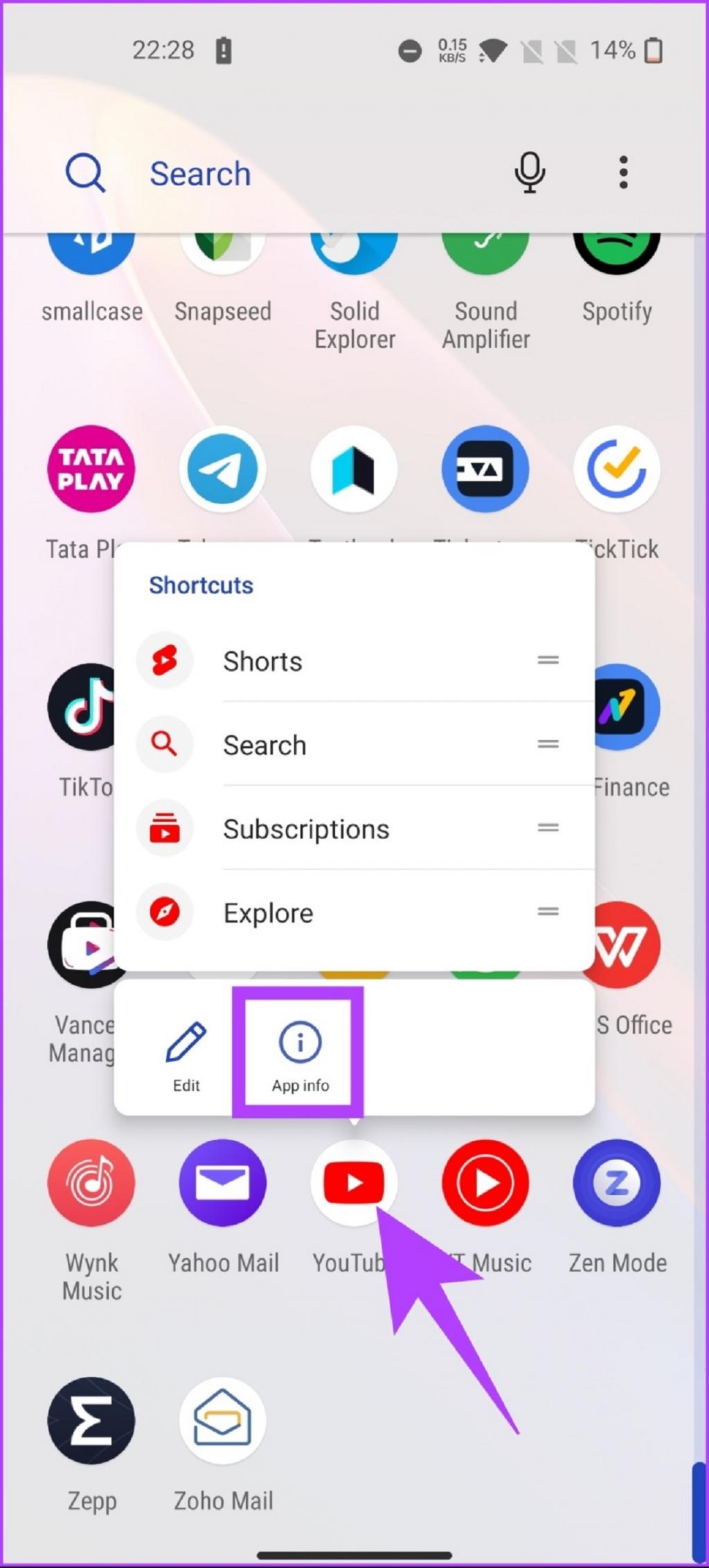
مرحله 2: روی آیکون سه نقطه در گوشه سمت راست بالای صفحه اطلاعات برنامه ضربه بزنید.
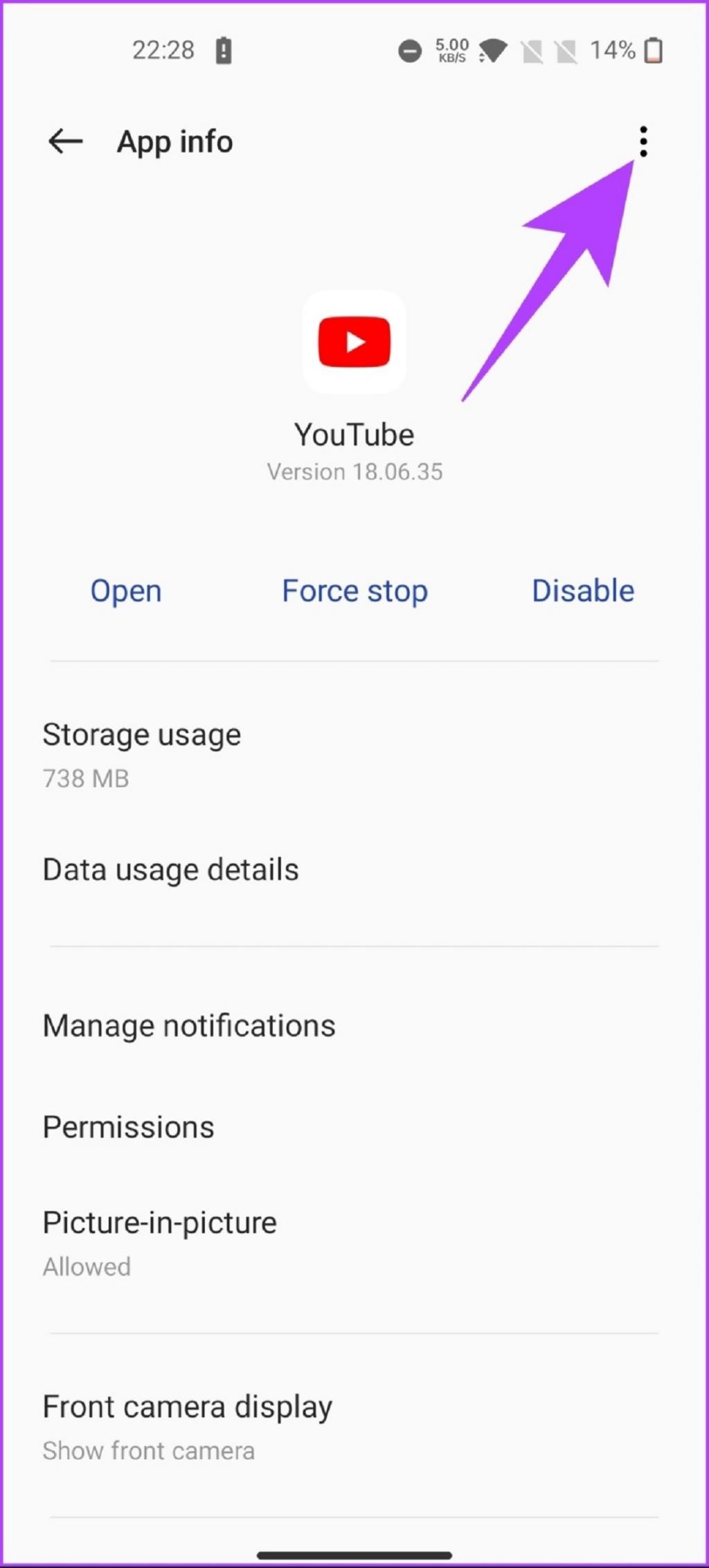
مرحله 3: از منوی کشویی، Uninstall updates را انتخاب کنید.

همین بود. شما یوتیوب قدیمی را به گوشی خود بازگردانید. برنامه یوتیوب را حتی در صورت درخواست برنامه، به روزرسانی نکنید و همچنین مطمئن شوید که به روز رسانی خودکار در دستگاه اندروید خود را غیرفعال نگه داشته اید.
4. حذف ویدیوهای یوتیوب با بارگذاری دستی نسخه قدیمی آن (اندروید)
پس از حذف بهروزرسانیها در برنامه یوتیوب، اگر هنوز نسخه بالاتر از 14.13.54 را دارید که همراه با ویدیو کوتاه است، این روش را امتحان کنید. برای انجام این کار مراحل ذکر شده در زیر را دنبال کنید.
مرحله 1: برای دانلود نسخه قدیمی برنامه یوتیوب با استفاده از لینک زیر به APKMirror بروید.
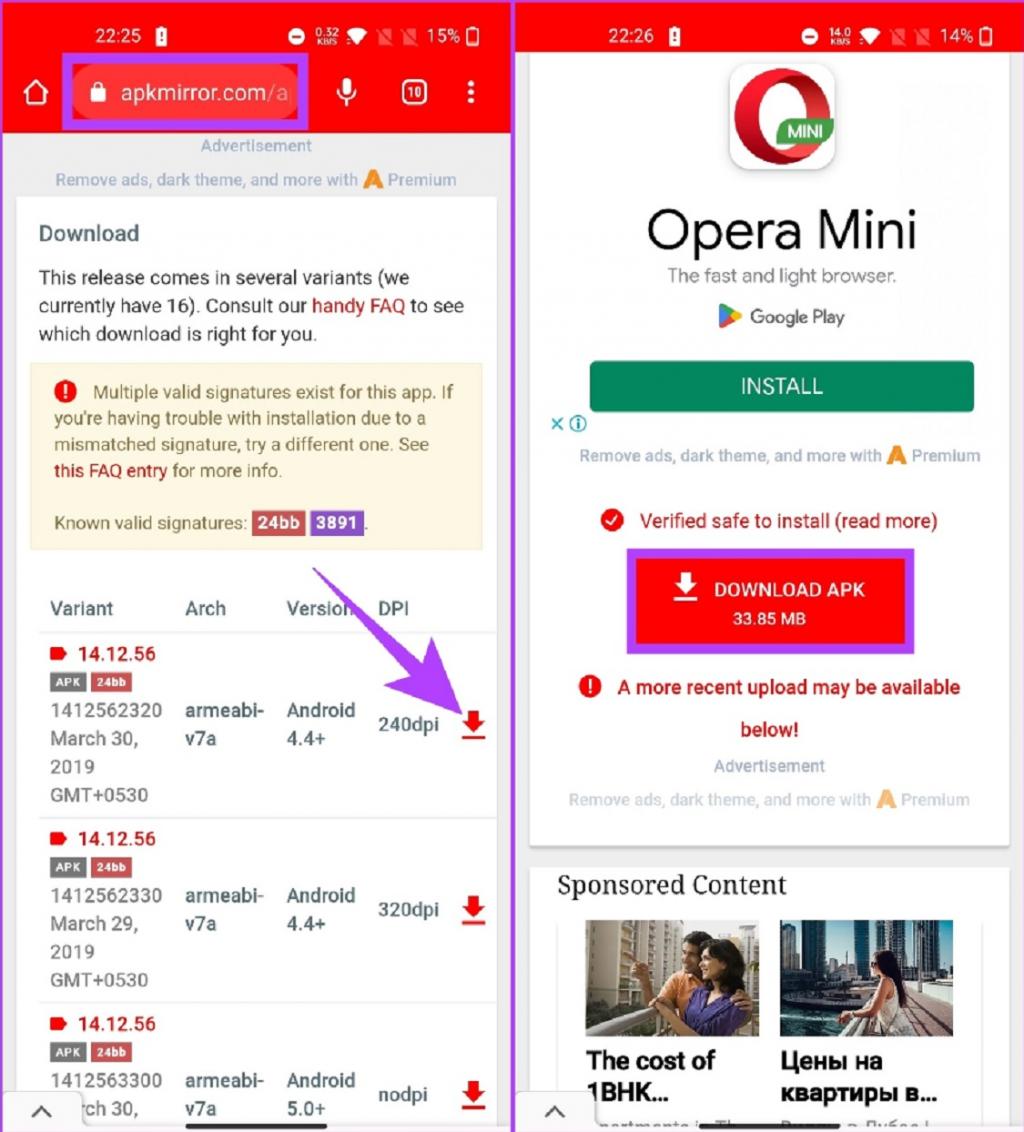
مرحله 2: حالا آن را روی دستگاه اندرویدی خود نصب کنید.
حتما بخوانید: آموزش سابسکرایب در یوتیوب
توجه: در صورت عدم نصب، به نصب از منابع ناشناس اجازه دهید.
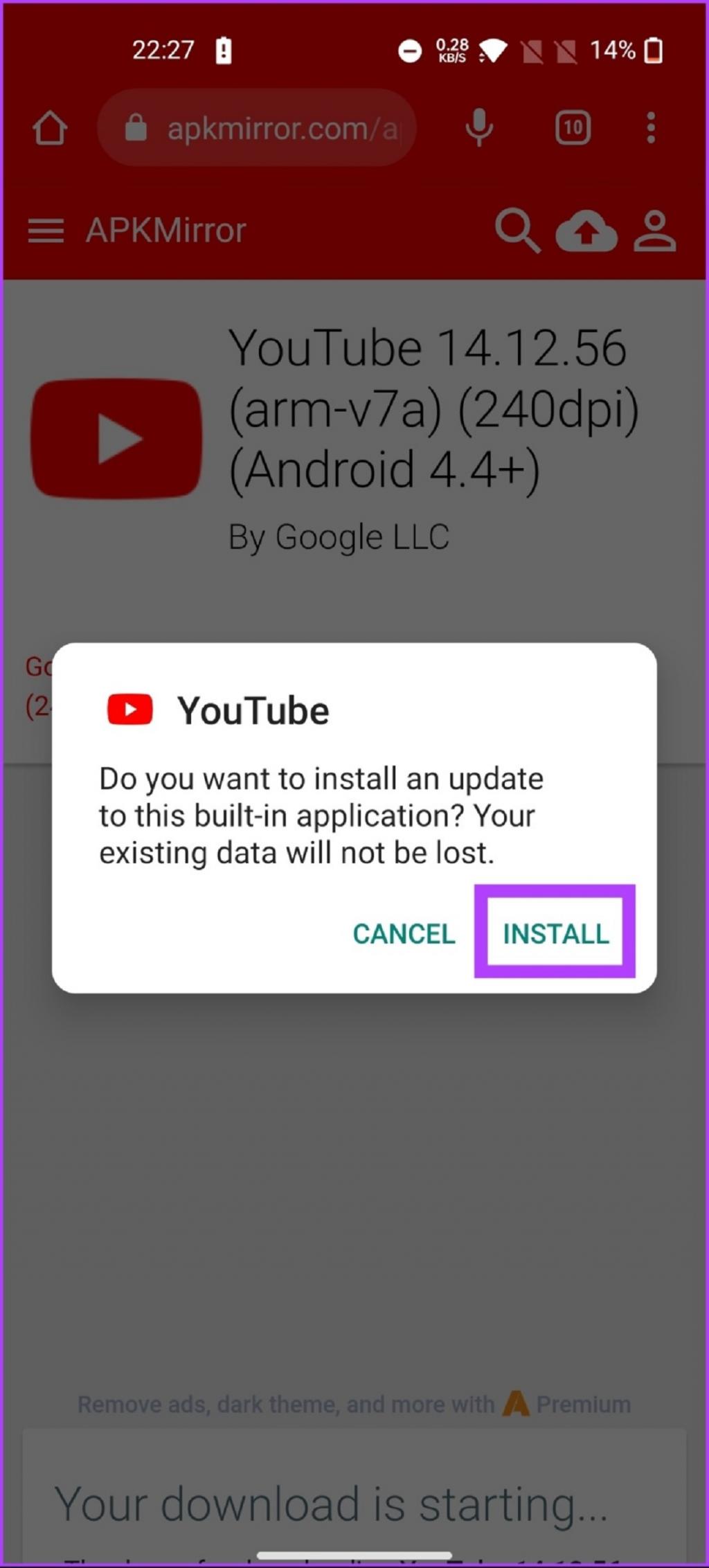
مرحله 3: پس از نصب، برنامه YouTube را در دستگاه خود باز کنید.
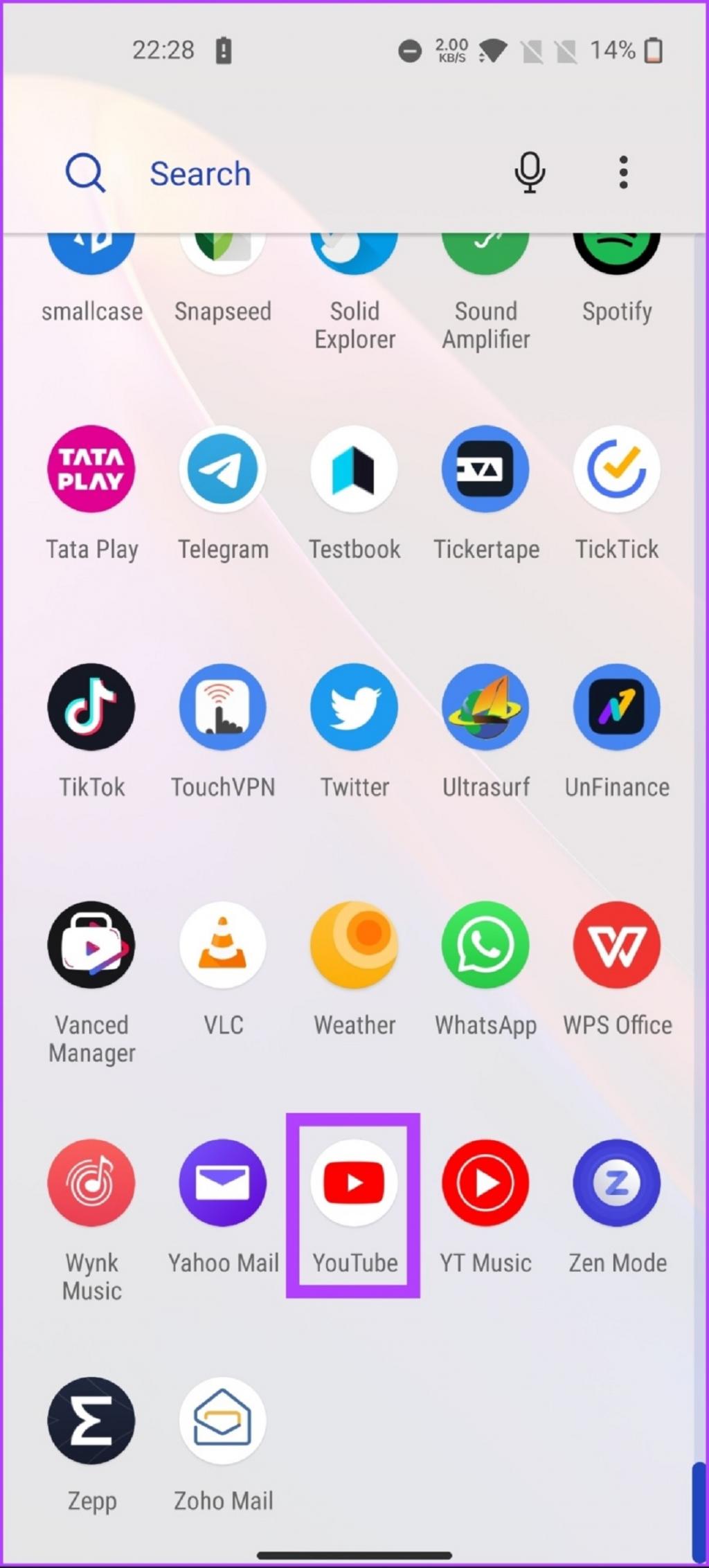
حالا باید کار کند. شما ویدیو کوتاه را در برنامه نخواهید دید. قبل از اینکه به استفاده روزانه از آن ادامه دهید، مطمئن شوید که بهروزرسانی خودکار برنامه را در دستگاه خود غیرفعال کردهاید.
حتما بخوانید: چگونه محدودیت سنی در یوتیوب را از بین ببریم؟
اگر این روش ها کافی نبود، روش زیر و آخرین روش به رفع مشکل شما کمک می کند. پس به خواندن مطلب ادامه دهید.
5. غیرفعال کردن ویدیوهای کوتاه با استفاده از YouTube Vanced در اندروید
برنامه YouTube Vanced یک مود یوتیوب است که شامل گزینه ای برای غیرفعال کردن ویدیوهای کوتاه است. برای انجام این کار مراحل ذکر شده در زیر را دنبال کنید.
مرحله 1: با استفاده از لینک زیر در دستگاه اندروید خود به وب سایت YouTube Vanced بروید.
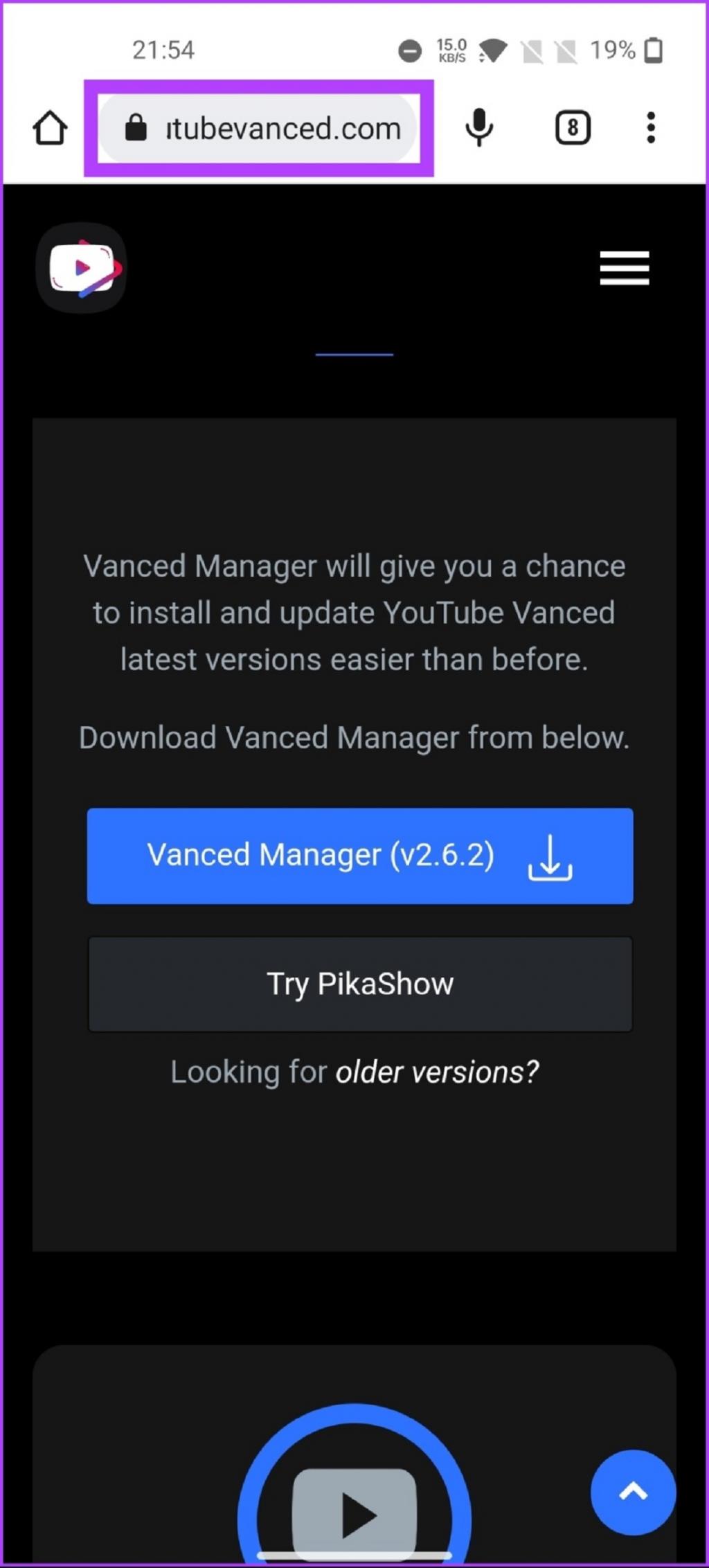
مرحله 2: روی Vanced manager ضربه بزنید و در پنجره بازشو گزینه Download anyway را انتخاب کنید.
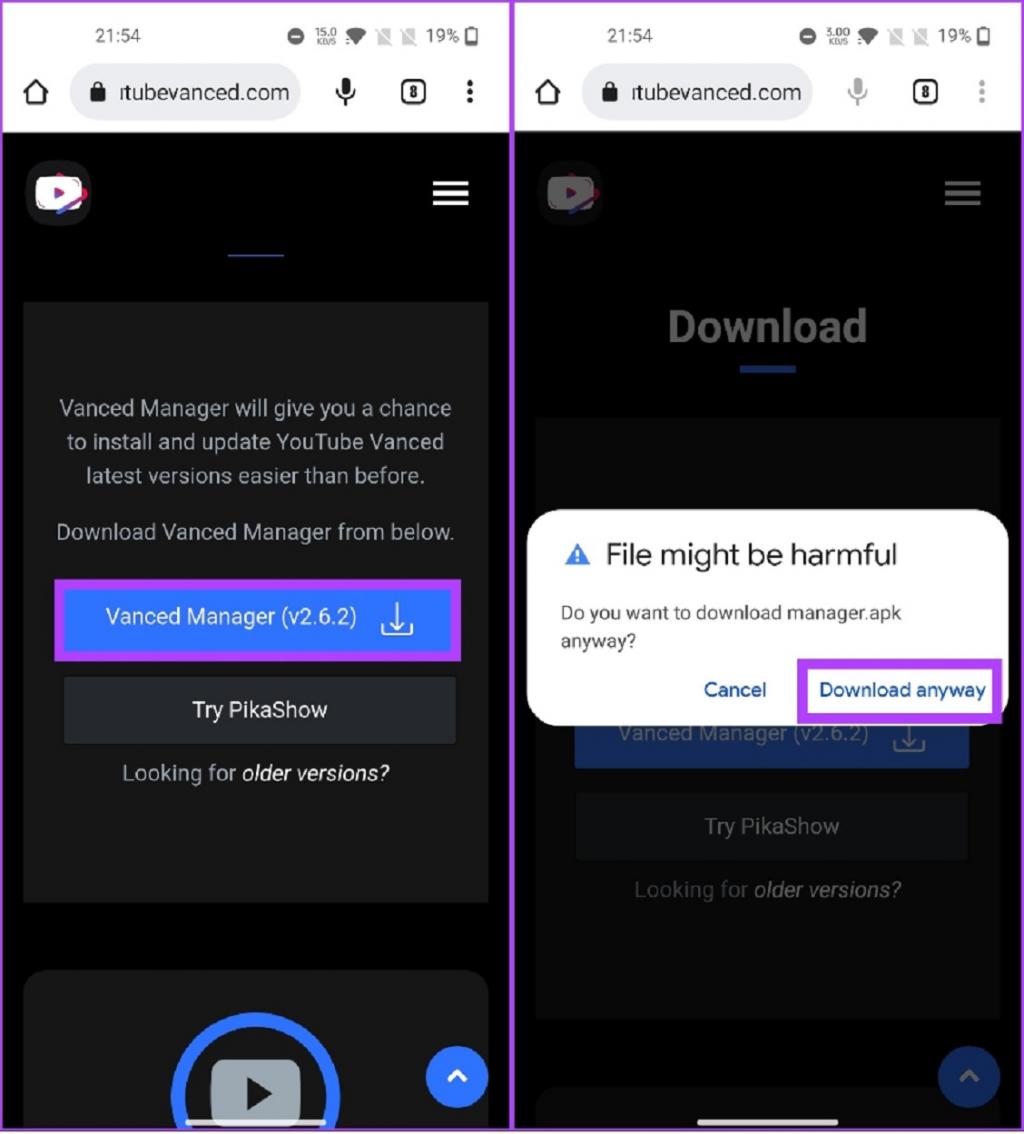
مرحله 3: به پوشه دانلود مرورگر بروید و روی APK ضربه بزنید.
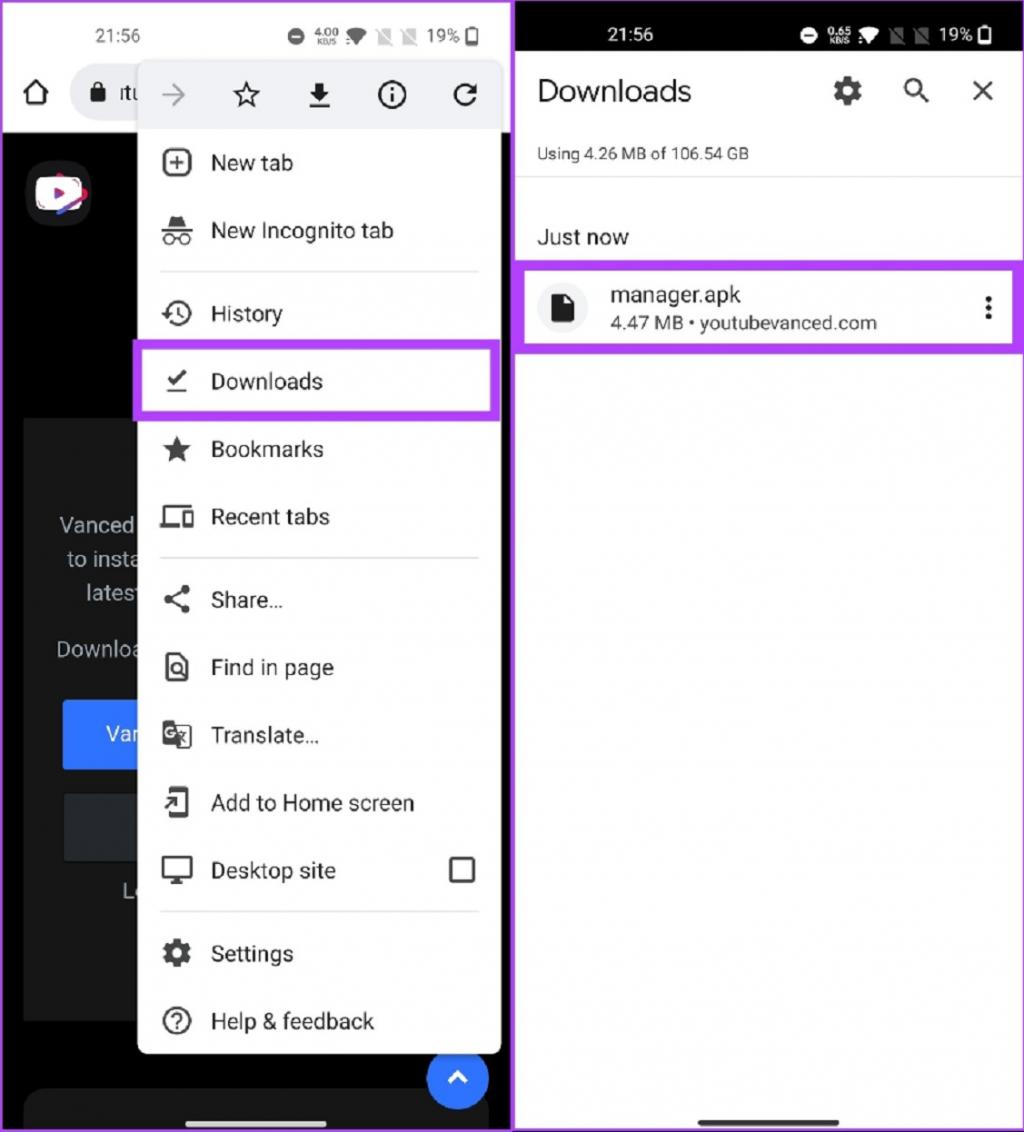
مرحله 4: در پنجره بازشو، Install را انتخاب کنید. پس از نصب، روی Open ضربه بزنید.
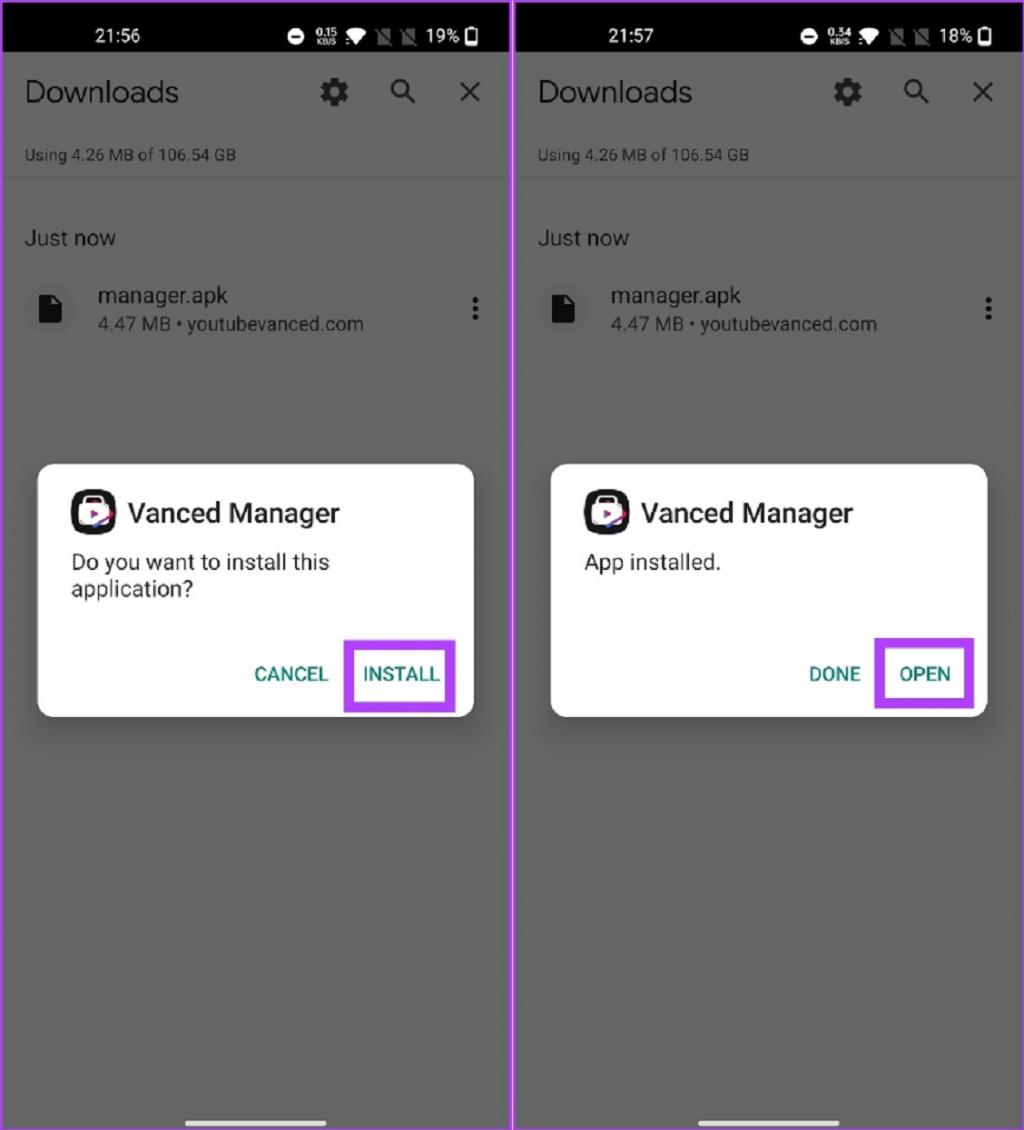
مرحله 5: روی دکمه "Let’s get started" ضربه بزنید.
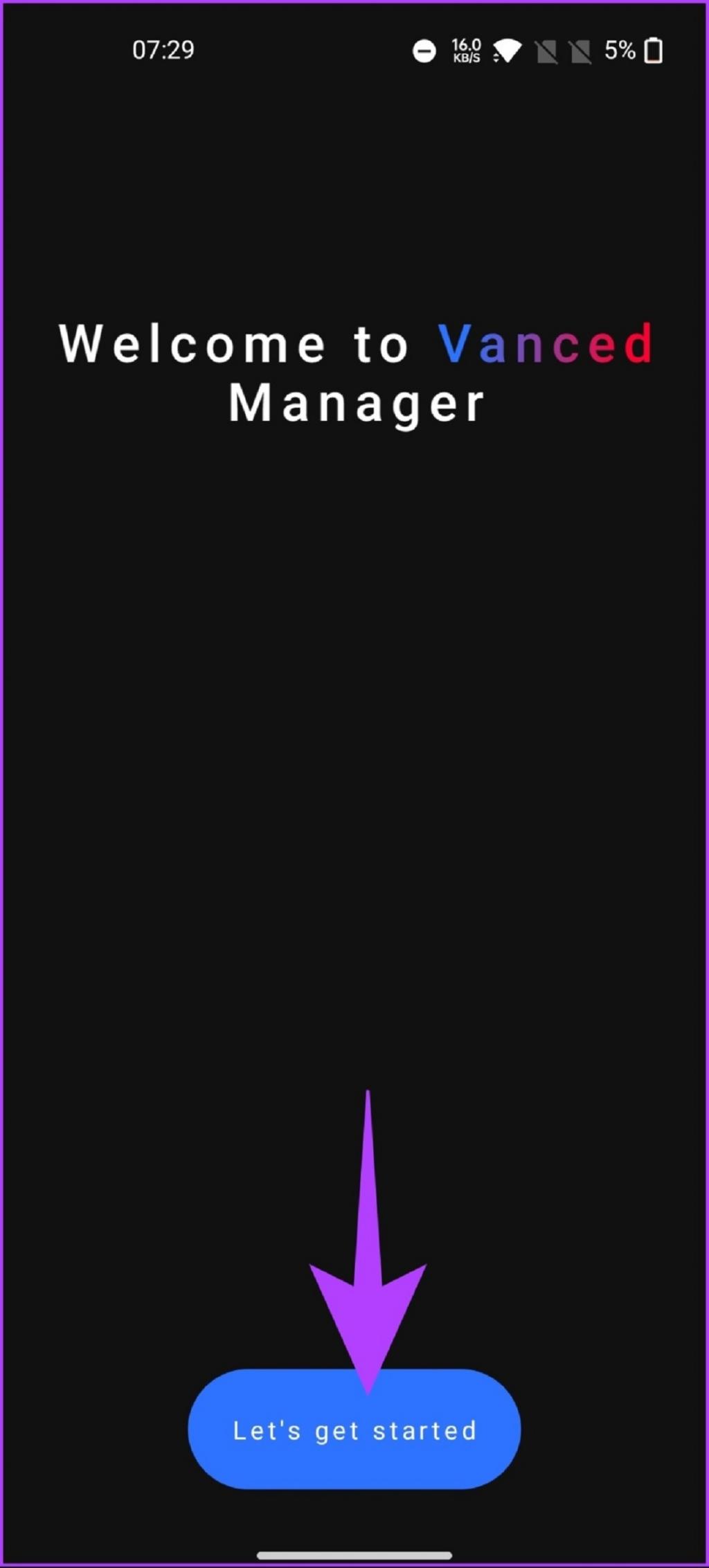
مرحله 6: در صفحه بعدی، کادر مورد نظر خود را علامت بزنید و روی فلش بعدی ضربه بزنید.
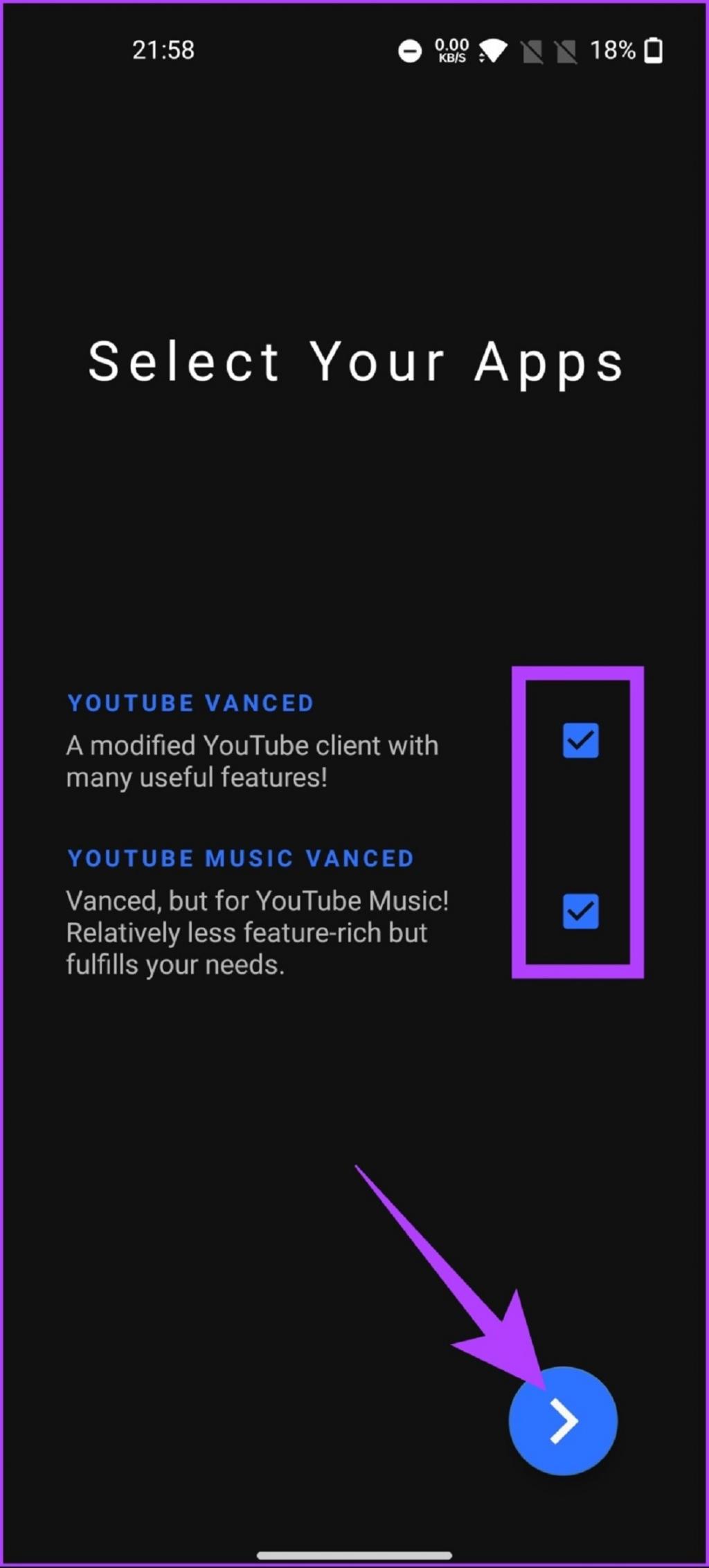
مرحله 7: اگر دستگاه شما روت شده است، روی "Grant Root Permission" ضربه بزنید. اگر نه، روی دکمه فلشی که می گوید nonroot است ضربه بزنید.
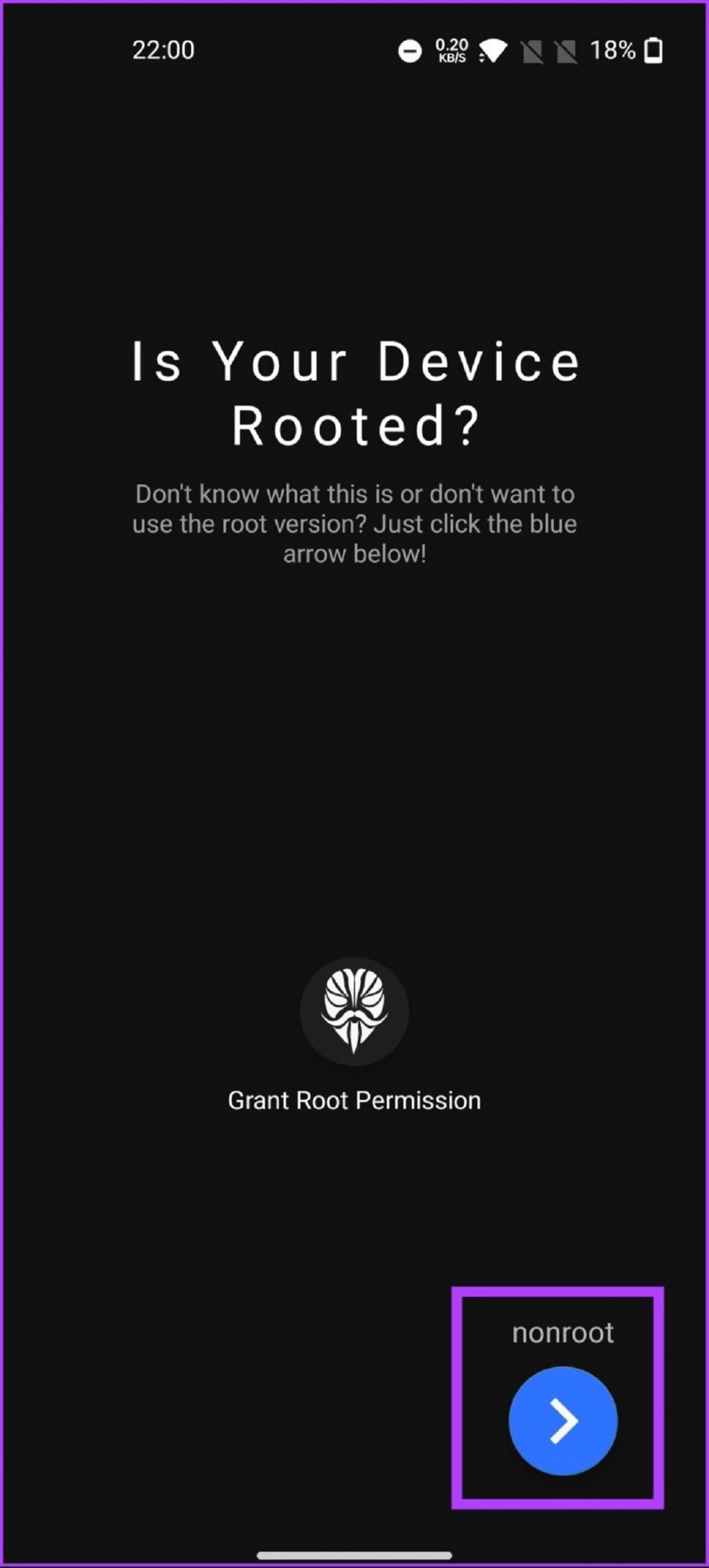
مرحله 8: Vanced microG را انتخاب کنید و روی آیکون دانلود ضربه بزنید.
توجه: در صورت درخواست، «Allow apps from this source» را فعال کنید.
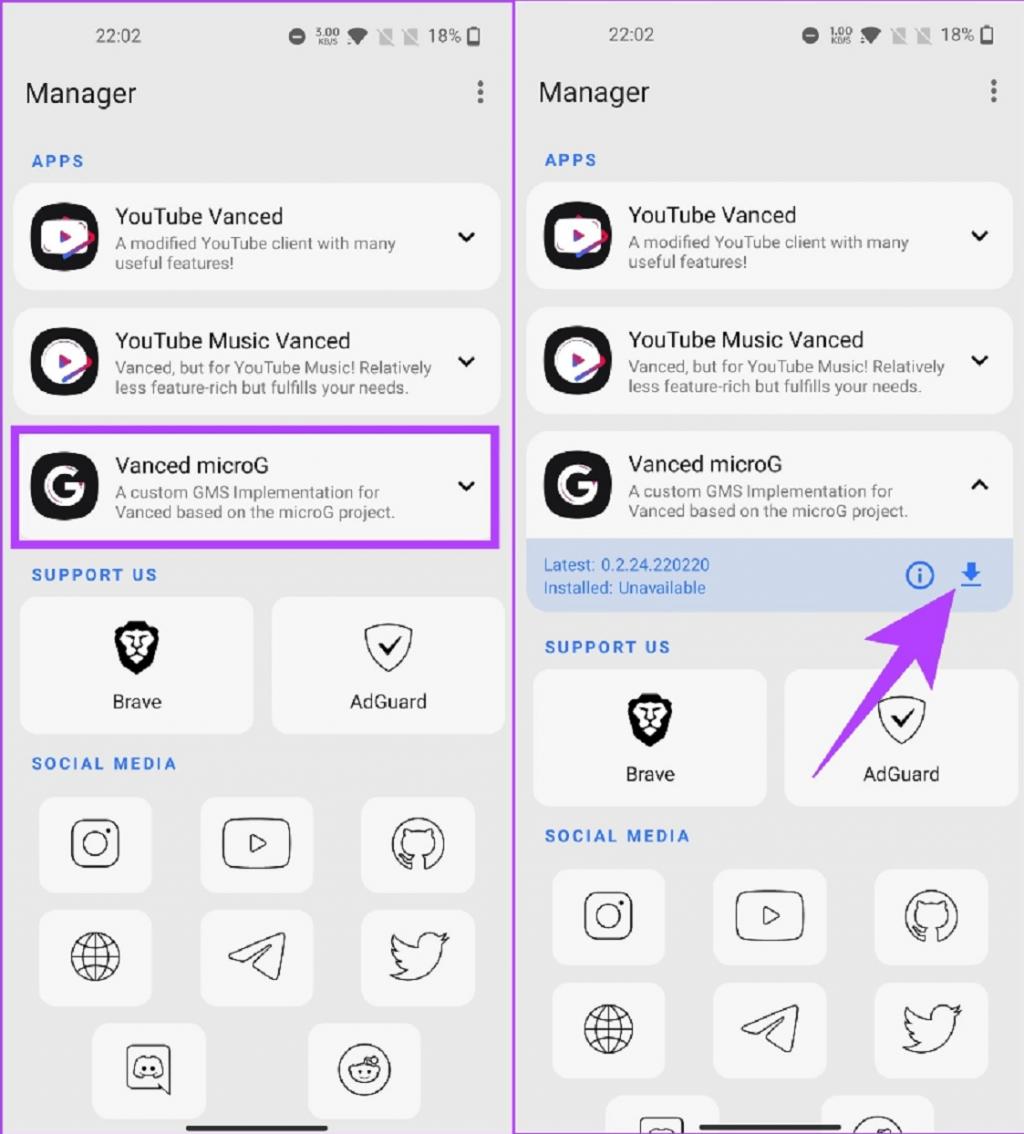
مرحله 9: روی Install ضربه بزنید.
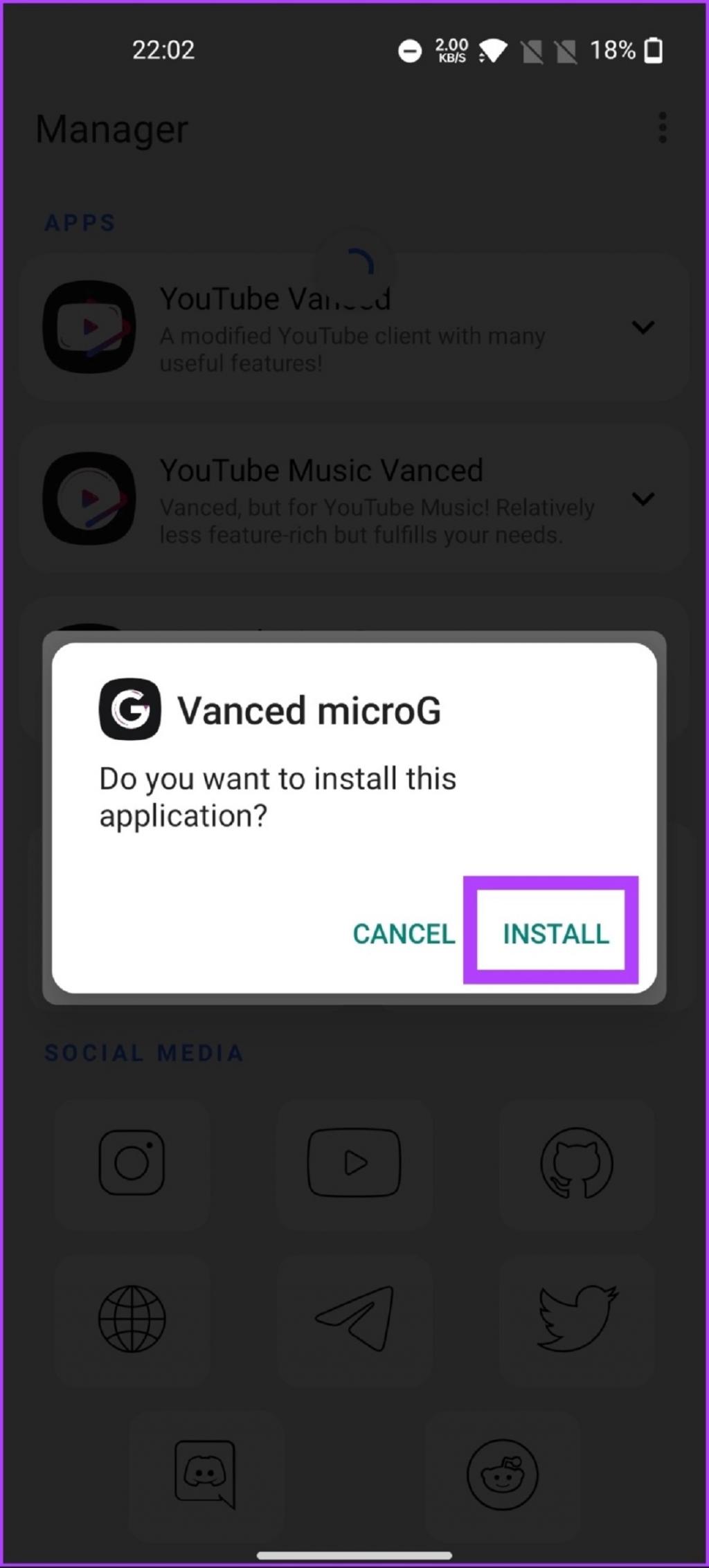
مرحله 10: حالا YouTube Vanced را انتخاب کرده و روی آیکون دانلود ضربه بزنید.
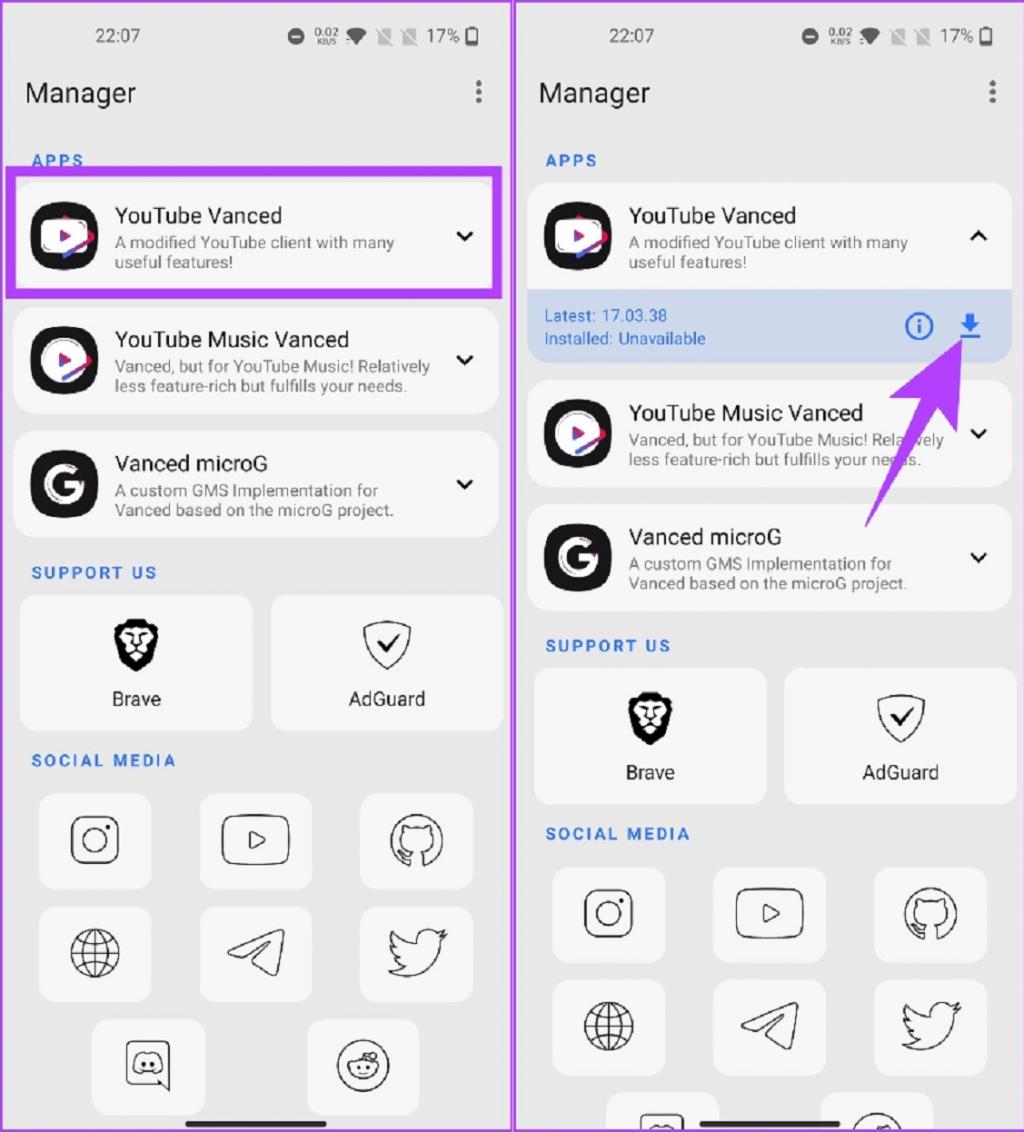
مرحله 11: از بین گزینه ها، Install را انتخاب کنید.
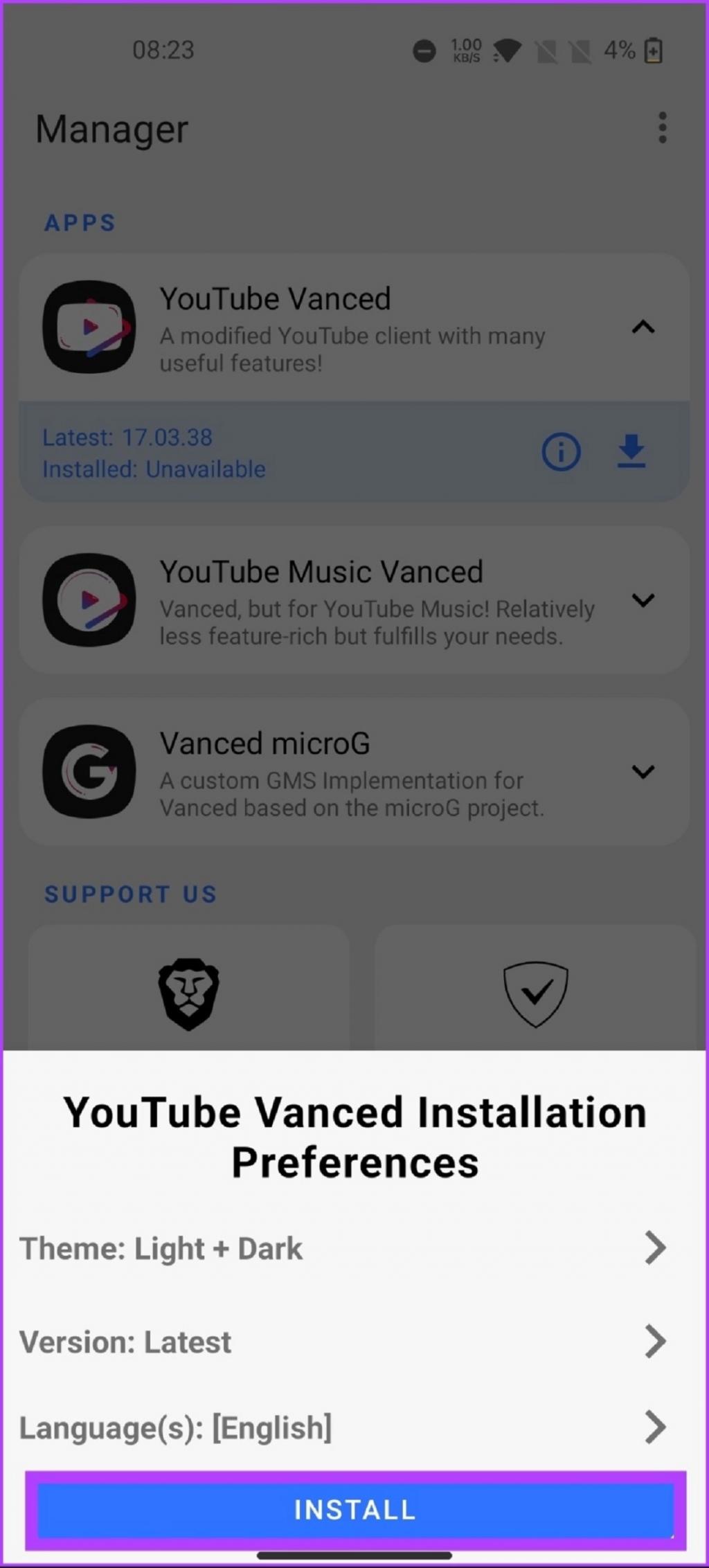
مرحله 12: در پنجره بازشو YouTube Vanced، روی Install ضربه بزنید.
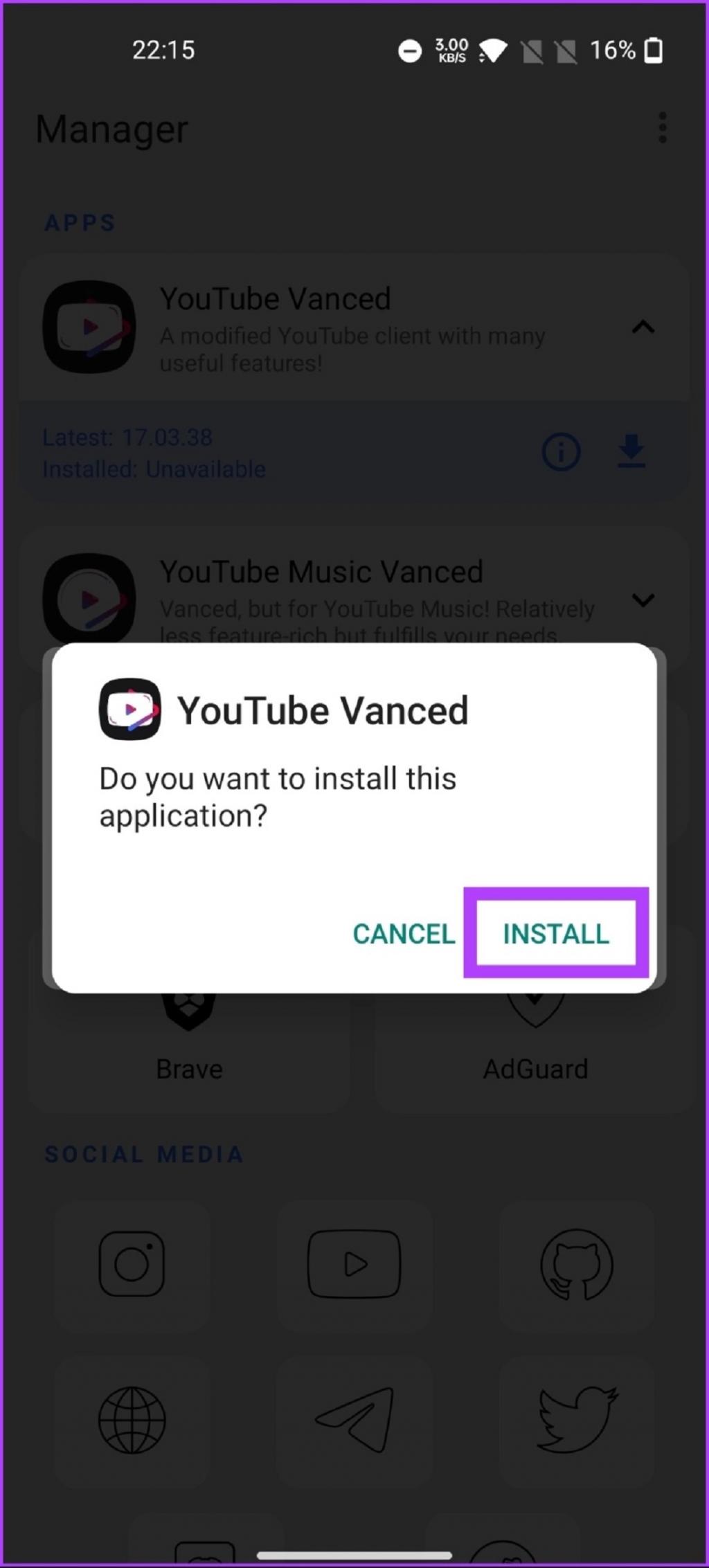
مرحله 13: از کشوی برنامه YouTube Vanced را باز کنید.
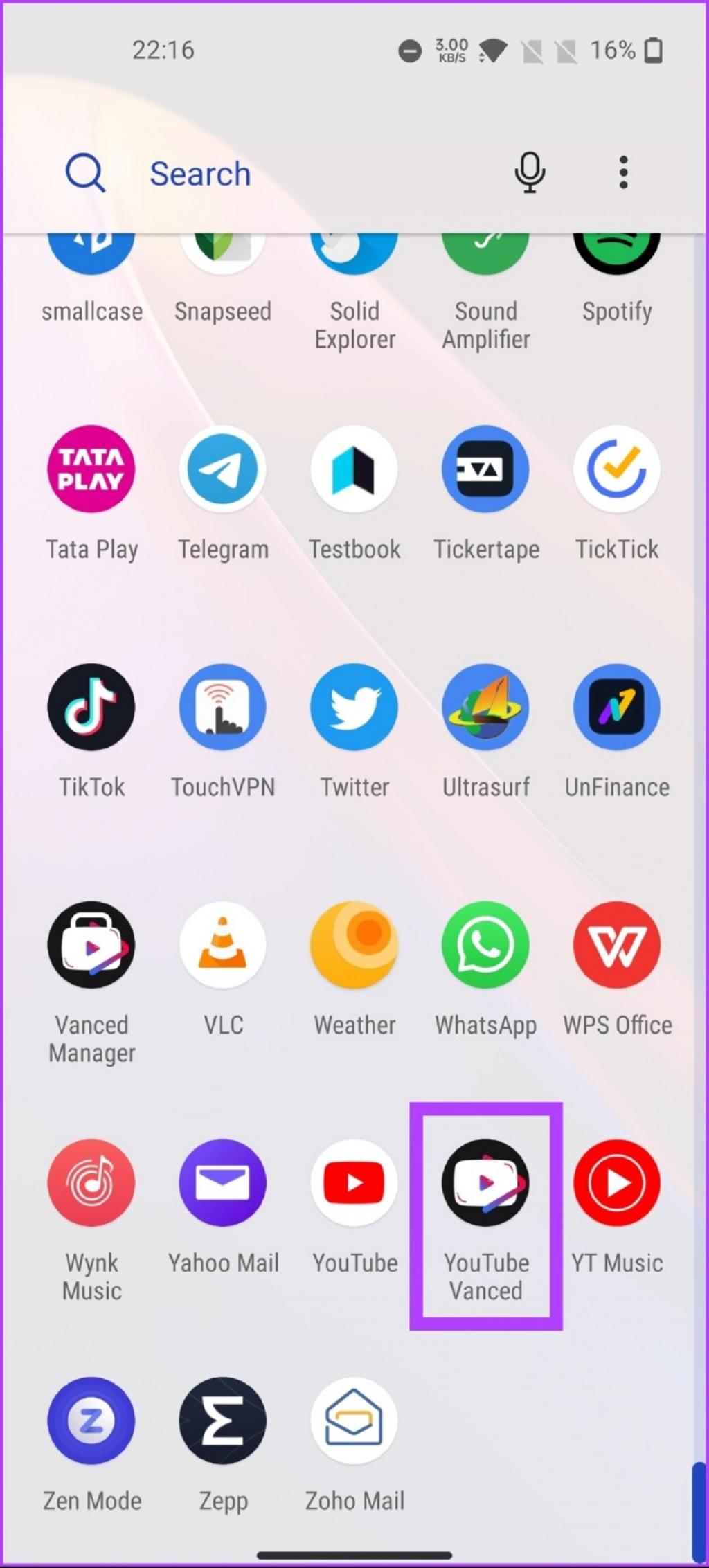
مرحله 14: روی آواتار پروفایل در گوشه بالا سمت راست ضربه بزنید و تنظیمات را انتخاب کنید.
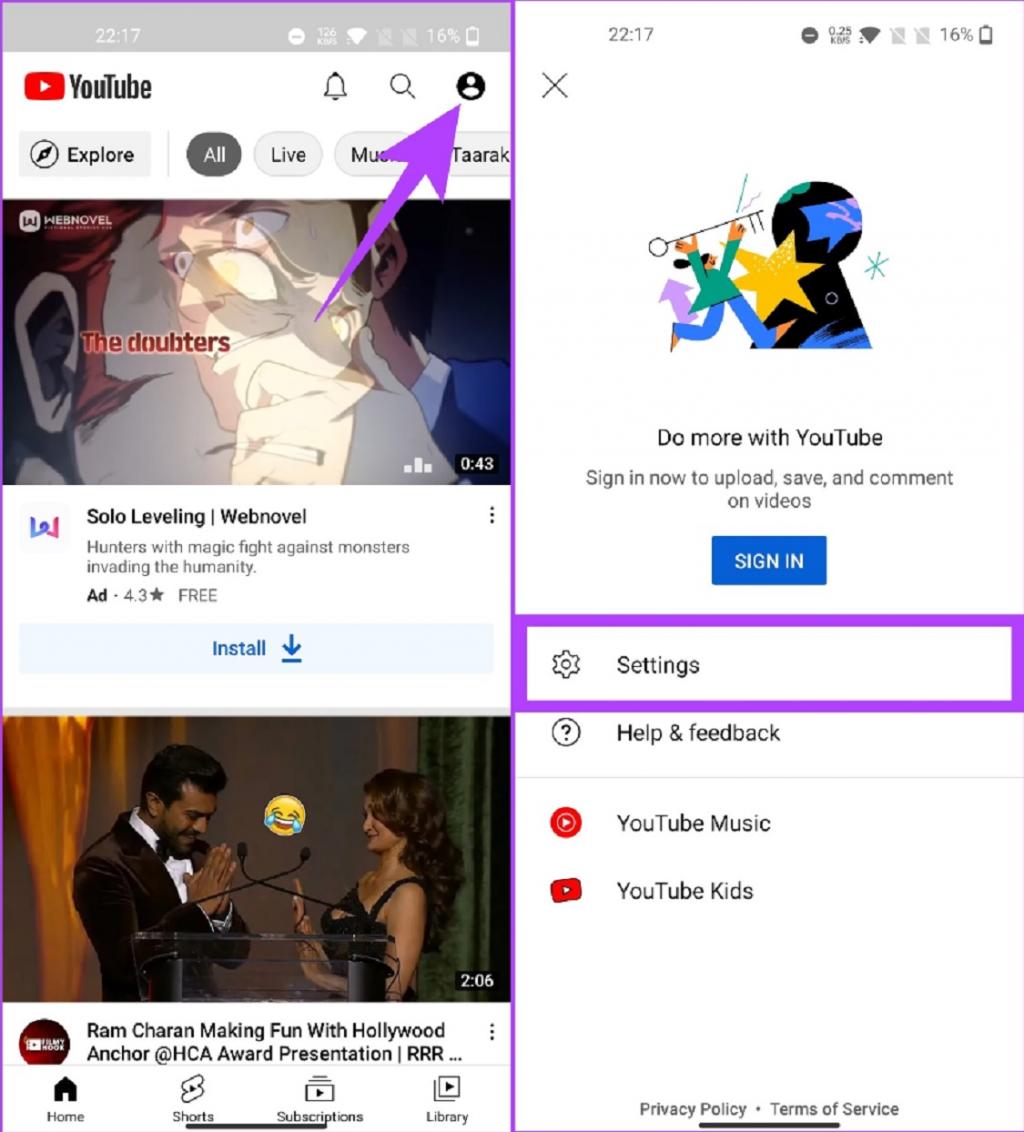
مرحله 15: به سمت پایین پیمایش کنید و Vanced settings را انتخاب کنید.
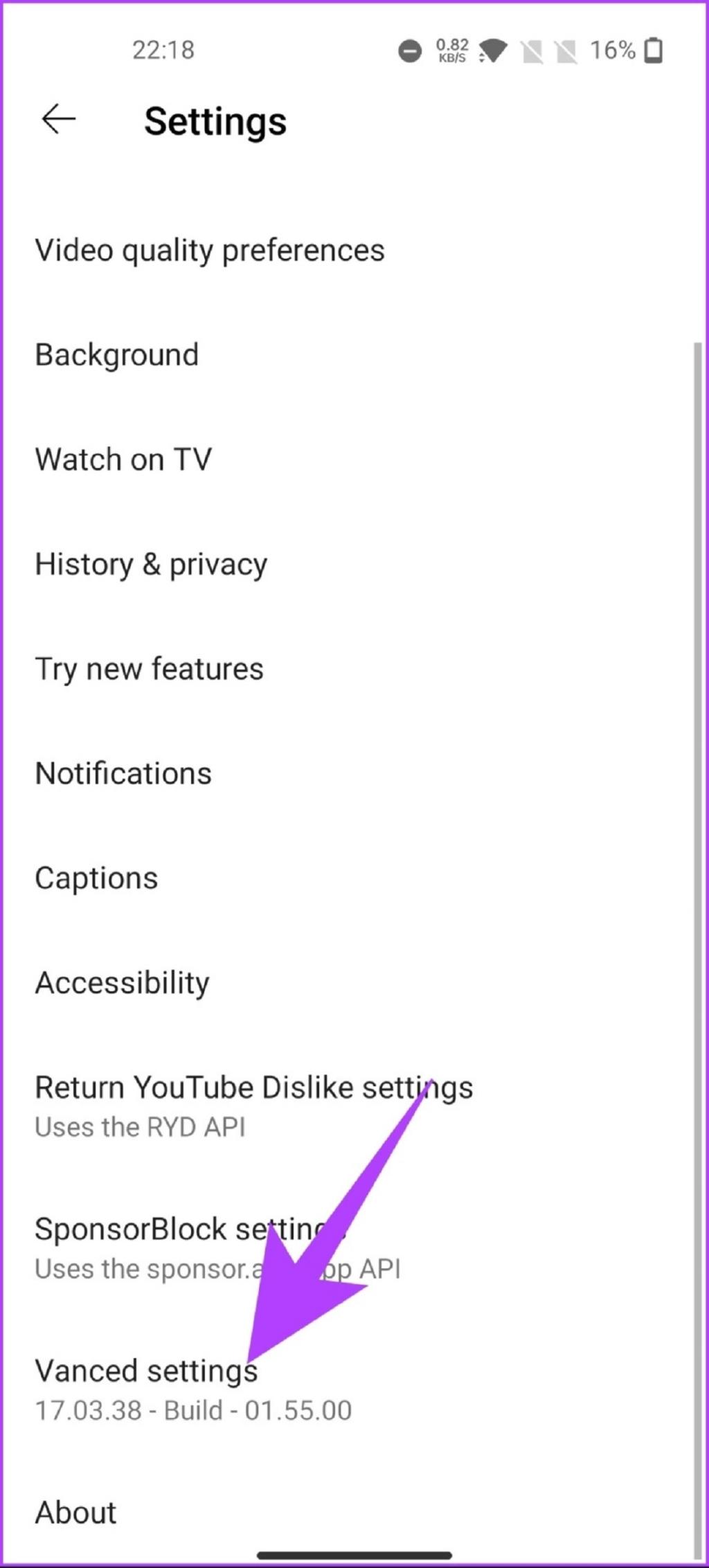
مرحله 16: در قسمت Vanced settings، روی تنظیمات Layout ضربه بزنید.
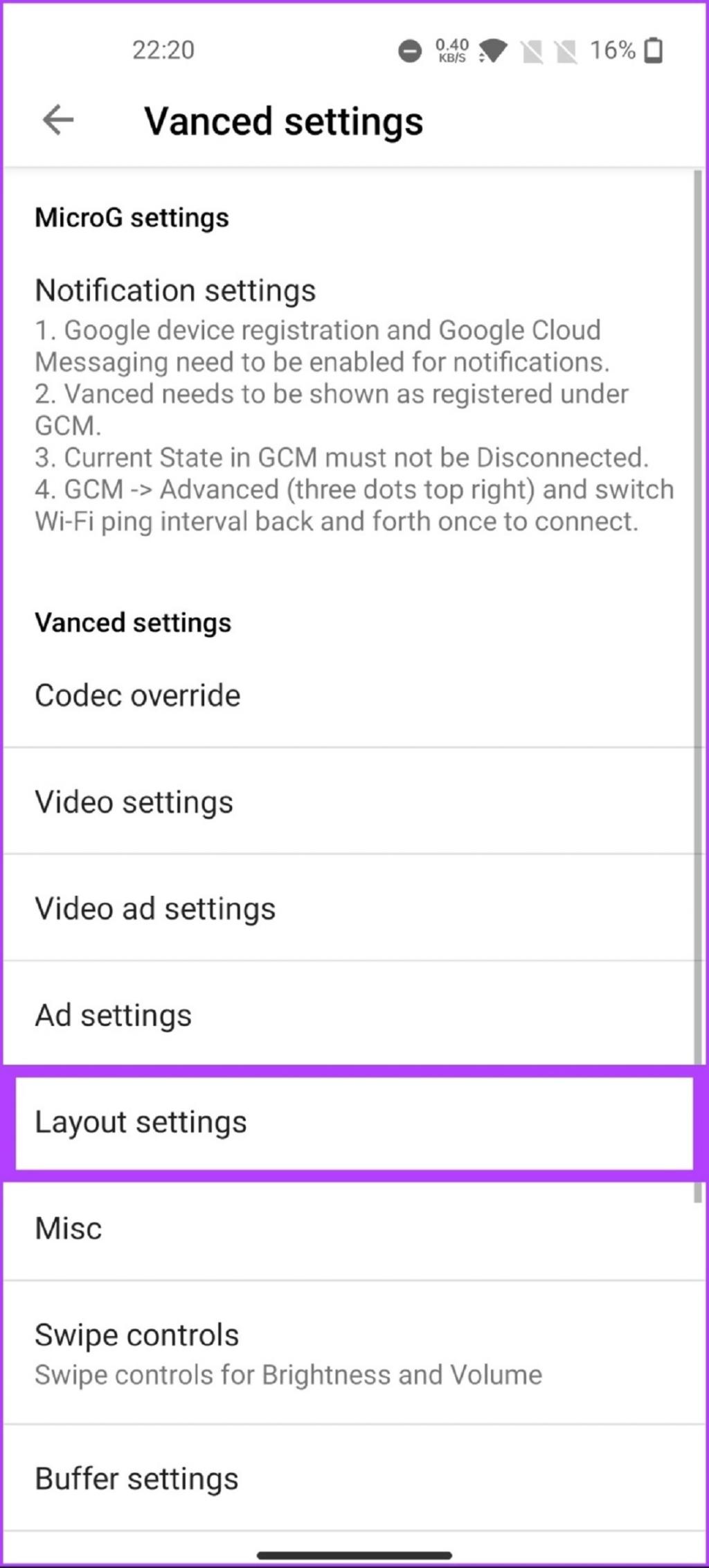
مرحله 17: کلید تغییر وضعیت در کنار «YouTube stories (Experimental) » را خاموش کنید و در پنجره بازشو، Restart را انتخاب کنید.
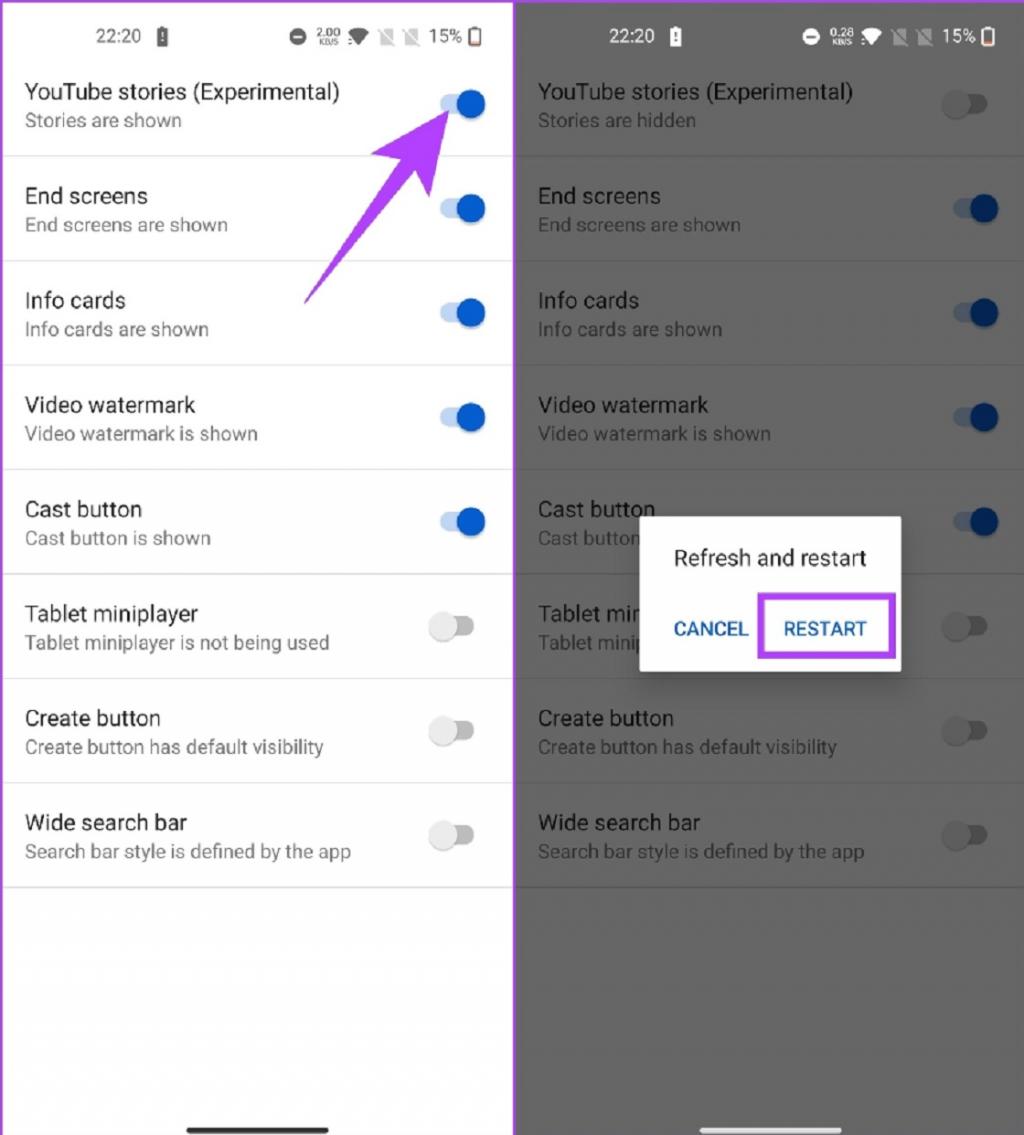
با این کار، ویدیوهای کوتاه یوتیوب در برنامه غیرفعال خواهد شد. با این حال اگر سؤالی دارید، بخش سؤالات متداول زیر را بررسی کنید.
سوالات متداول:
1. محدودیت برای ویدیو کوتاه چقدر است؟
محدودیت برای ویدیو کوتاه حداکثر 60 ثانیه یا کمتر است، که محدودیتی عمدی برای ترغیب کاربران به ایجاد ویدیوهای کوتاه و به اشتراک گذاری آنها با دیگران است.
2. چگونه میتوانم از نمایش ویدیو کوتاه در تاریخچه جلوگیری کنم؟
اگر میخواهید نمایش ویدیو کوتاه در تاریخچه مشاهده خود را متوقف کنید، به برنامه YouTube بروید > روی عکس پروفایل خود در گوشه بالای صفحه ضربه بزنید > تنظیمات را از منوی کشویی انتخاب کنید > به «History & privacy» بروید. > روی History ضربه بزنید > کلید کنار YouTube Shorts را خاموش کنید تا Shorts متوقف شود.
3. آیا ویدیو های کوتاه برای شما مضر هستند؟
ویدیوهای کوتاه بهگونهای طراحی شدهاند که کوتاه و جذاب باشند، همین آنها را اعتیاد آور میکند و کاربران را تشویق میکند تا زمان بیشتری را صرف پیمایش در فیدهای خود کنند. اگر زمان زیادی را در یوتیوب می گذرانید یا احساس می کنید عادات مصرفی شما بر سلامت روان شما تأثیر منفی می گذارد، محدودیت های برنامه را در آیفون یا اندروید خود در نظر بگیرید.
سخن پایانی:
آگاهی از نحوه غیرفعال کردن ویدیوهای یوتیوب یک فرآیند ساده است که می تواند به شما کمک کند از تجربه مرور متمرکزتری در یوتیوب لذت ببرید. چه به دنبال ذخیره داده باشید یا از محتوایی که به شما مربوط نیست اجتناب کنید، غیرفعال کردن ویدیو کوتاه یک گزینه عالی است. علاوه بر این، غیرفعال کردن ویدیو کوتاه بر سایر ویژگیهای یوتیوب تأثیری نمیگذارد.
مقالات مرتبط:
نحوه لغو اشتراک از کانال در یوتیوب

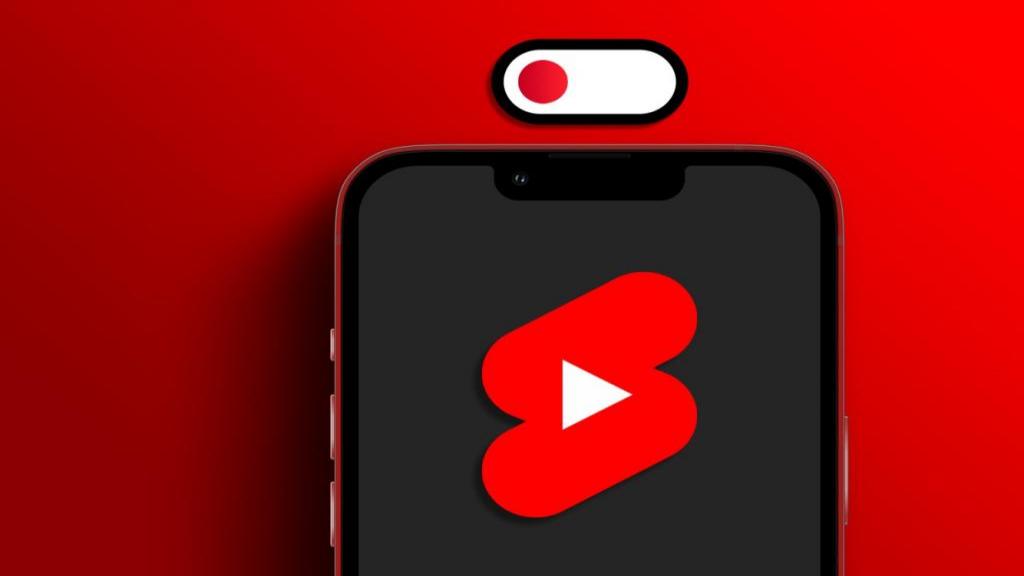
دیدگاه ها